
Xerox® Phaser® 6022
Color Printer
Imprimante couleur
User Guide
Guide d'utilisation
Italiano Guida per l’utente
Deutsch Benutzerhandbuch
Español Guía del usuario
Português Guia do usuário
Nederlands Gebruikershandleiding
Svenska Användarhandbok
Dansk Betjeningsvejledning
Suomi Käyttöopas
Norsk Brukerhåndbok
Русский Руководство пользователя
Čeština Uživatelská příručka
Polski Przewodnik użytkownika
Magyar
Felhasználói útmutató
Türkçe
Kullanıcı Kılavuzu
Ελληνικά Εγχειρίδιο χρήστη
Română Ghid de Utilizare

© 2015 Xerox Corporation. Tutti i diritti riservati. I diritti non pubblicati sono protetti ai sensi delle leggi sul copyright in vigore
negli Stati Uniti. Il contenuto di questa pubblicazione non può essere riprodotto in alcuna forma senza autorizzazione di
Xerox Corporation.
La protezione del copyright rivendicata comprende tutti i materiali e le informazioni tutelabili dalle leggi sul copyright ora permessi
per legge scritta o giudiziale o concessi più avanti, incluso, senza limitazione, il materiale generato dai programmi software
visualizzati sullo schermo quali stili, modelli, icone, schede video, aspetti, e così via.
®
e Xerox and Design®, Phaser®, PhaserSMART®, PhaserMatch®, PhaserCal®, PhaserMeter™, CentreWare®, PagePack®, eClick®,
Xerox
PrintingScout
Xerox Secure Access Unified ID System
Driver
Adobe
®
, Walk-Up®, WorkCentre®, FreeFlow®, SMARTsend®, Scan to PC Desktop®, MeterAssistant®, SuppliesAssistant®,
®
sono marchi di Xerox Corporation negli Stati Uniti e/o in altri paesi.
®
Reader®, Adobe® Type Manager®, ATM™, Flash®, Macromedia®, Photoshop® e PostScript® sono marchi registrati di
®
, Xerox Extensible Interface Platform®, ColorQube®, Global Print Driver® e Mobile Express
Adobe Systems Incorporated negli Stati Uniti e/o in altri paesi.
Apple, Bonjour, EtherTalk, TrueType, iPad, iPhone, iPod, iPod touch, Mac e Mac OS sono marchi di Apple Inc., registrati negli Stati
Uniti e in altri paesi. AirPrint e il logo AirPrint sono marchi di Apple Inc.
®
, HP-UX® e PCL® sono marchi registrati di Hewlett-Packard Corporation negli Stati Uniti e/o in altri paesi.
HP-GL
®
IBM
e AIX® sono marchi registrati di International Business Machines Corporation negli Stati Uniti e/o in altri paesi.
Microsoft
®
, Windows Vista®, Windows® e Windows Server® sono marchi registrati di Microsoft Corporation negli Stati Uniti e/o in
altri paesi.
®
Novell
, NetWare®, NDPS®, NDS®, IPX™ e Novell Distributed Print Services™ sono marchi registrati di Novell, Inc. negli Stati Uniti e/o
in altri paesi.
®
SGI
e IRIX® sono marchi registrati di Silicon Graphics International Corp. o delle sue affiliate negli Stati Uniti e/o in altri paesi.
SunSM, Sun Microsystems e Solaris sono marchi o marchi registrati di Oracle e/o delle sue consociate negli Stati Uniti e/o in altri
paesi.
®
McAfee
UNIX
PANTONE
, ePolicy Orchestrator® e McAfee ePO™ sono marchi o marchi registrati di McAfee, Inc. negli Stati Uniti e in altri paesi.
®
è un marchio registrato negli Stati Uniti e in altri paesi, concesso su licenza esclusiva di X/ Open Company Limited.
®
e altri marchi di Pantone, Inc. sono proprietà di Pantone, Inc.
Versione del documento 1.2: Novembre 2015
BR9750_it

Contenuto
1 Sicurezza 7
Avvisi e sicurezza .................................................................................................................................................................. 8
Sicurezza elettrica ................................................................................................................................................................ 9
Linee guida generali ................................................................................................................................................... 9
Cavo di alimentazione ............................................................................................................................................ 10
Spegnimento di emergenza ................................................................................................................................. 10
Sicurezza operativa .......................................................................................................................................................... 11
Istruzioni operative .................................................................................................................................................. 11
Emissioni di ozono .................................................................................................................................................... 11
Posizione della stampante .................................................................................................................................... 12
Materiali di consumo della stampante ........................................................................................................... 12
Sicurezza durante la manutenzione ......................................................................................................................... 13
Simboli della stampante ................................................................................................................................................ 14
Informazioni di contatto ambientali, sanitarie e di sicurezza ....................................................................... 15
2 Funzioni 17
Parti della stampante...................................................................................................................................................... 18
Vista anteriore ........................................................................................................................................................... 18
Vista posteriore .......................................................................................................................................................... 19
Pannello comandi ..................................................................................................................................................... 20
Modo risparmio energetico .......................................................................................................................................... 21
Modifica delle impostazioni del modo Economizzatore utilizzando il pannello comandi ......... 21
Uscita dal modo risparmio energetico ............................................................................................................ 21
Pagine di informazioni .................................................................................................................................................... 22
Pagina di configurazione ....................................................................................................................................... 22
Stampa della pagina di configurazione ..........................................................................................................
Funzioni di amministrazione ........................................................................................................................................ 23
Ricerca dell'indirizzo IP della stampante........................................................................................................ 23
®
Xerox
Login sul pannello comandi ................................................................................................................................. 24
Letture contatore ...................................................................................................................................................... 24
Ulteriori informazioni ...................................................................................................................................................... 25
CentreWare® Internet Services ........................................................................................................... 23
22
3 Installazione e configurazione 27
Panoramica dell'installazione e della configurazione ...................................................................................... 28
Scelta della posizione per la stampante ................................................................................................................. 29
Connessione della stampante ..................................................................................................................................... 30
Scelta di un metodo di connessione ................................................................................................................. 30
Connessione a un computer mediante USB ................................................................................................. 31
Connessione a una rete cablata ......................................................................................................................... 31
Connessione a una rete wireless ........................................................................................................................ 31
Connessione a Wi-Fi Direct ................................................................................................................................... 34
Disabilitazione della rete wireless dal pannello comandi ........................................................................ 34
Configurazione AirPrint .................................................................................................................................................. 35
®
Stampante Xerox
Guida per l'utente
Phaser® 6022 3

Contenuto
Google Cloud Print ........................................................................................................................................................... 37
Installazione del software ............................................................................................................................................. 38
Requisiti del sistema operativo ........................................................................................................................... 38
Driver di stampa disponibili .................................................................................................................................. 39
Installazione dei driver di stampa per una stampante di rete Windows .......................................... 40
Installazione dei driver di stampa per una stampante USB Windows .............................................. 40
Installazione di driver e utilità per Macintosh OS X versione 10.5 e successive ............................ 41
Configurazione delle impostazioni di rete ............................................................................................................. 43
Informazioni sugli indirizzi TCP/IP e IP ........................................................................................................... 43
Individuazione dell'indirizzo IP della stampante utilizzando il pannello comandi ...................... 43
Assegnazione dell'indirizzo IP della stampante .......................................................................................... 45
®
Configurazione di Impostazione generale mediante Xerox
CentreWare® Internet Services ....... 49
Visualizzazione delle informazioni sulla stampante .................................................................................. 49
Configurazione delle impostazioni predefinite della stampante ......................................................... 49
Ripristino della stampante .................................................................................................................................... 50
Configurazione dell'impostazione generale utilizzando il pannello comandi ........................................ 51
Recupero delle informazioni relative alla stampante ............................................................................... 51
Configurazione delle impostazioni di sistema .............................................................................................. 51
®
Configurazione delle impostazione di sicurezza mediante Xerox
CentreWare® Internet
Services .................................................................................................................................................................................. 55
Apertura del menu Sicurezza ............................................................................................................................... 55
Configurazione delle impostazioni di protezione amministrative ....................................................... 55
Configurazione delle impostazioni IPsec ........................................................................................................ 56
Configurazione dell'elenco di accesso host ................................................................................................... 57
Configurazione delle impostazioni SSL ........................................................................................................... 58
Gestione dei certificati ........................................................................................................................................... 59
4 Carta e supporti 61
Carta supportata ............................................................................................................................................................... 62
Ordinazione della carta .......................................................................................................................................... 62
Istruzioni generali per il caricamento della carta ....................................................................................... 62
Carta che può danneggiare la stampante ..................................................................................................... 63
Istruzioni per la conservazione della carta .................................................................................................... 63
Tipi e grammature carta supportati ................................................................................................................. 64
Formati carta standard supportati ................................................................................................................... 64
Formati carta personalizzati supportati .......................................................................................................... 64
Caricamento della carta ................................................................................................................................................ 65
Caricamento della carta nel vassoio principale ........................................................................................... 65
Configurazione del vassoio carta per i formati Legal e A4 ..................................................................... 67
Stampa su carta speciale .............................................................................................................................................. 69
Buste .............................................................................................................................................................................. 69
Etichette ....................................................................................................................................................................... 71
Stampa su cartoncino lucido ............................................................................................................................... 71
5 Stampa in corso 73
Selezione delle opzioni di stampa .............................................................................................................................. 74
Opzioni di stampa di Windows ........................................................................................................................... 74
Opzioni di stampa Macintosh ...................................................................................................................................... 77
Selezione delle opzioni di stampa per Macintosh ....................................................................................... 77
4 Stampante Xerox
Guida per l'utente
®
Phaser® 6022

Contenuto
Salvataggio di un insieme di opzioni di stampa di uso comune per Macintosh ............................ 77
Opzioni di stampa mobile ............................................................................................................................................. 78
Stampa con Wi-Fi Direct ........................................................................................................................................ 78
Stampa con AirPrint................................................................................................................................................. 78
Stampa da un dispositivo mobile abilitato per Mopria ............................................................................ 78
Utilizzo di formati carta personalizzati .................................................................................................................... 79
Definizione dei formati carta personalizzati ................................................................................................. 79
Stampa su formati carta personalizzati .......................................................................................................... 80
Stampa su entrambi i lati della carta ....................................................................................................................... 82
Impostazione della stampa fronte/retro ........................................................................................................ 82
6 Manutenzione 83
Pulizia della stampante .................................................................................................................................................. 84
Precauzioni generali ................................................................................................................................................ 84
Pulizia delle parti esterne ...................................................................................................................................... 85
Pulizia delle parti interne ....................................................................................................................................... 85
Procedure di registrazione e manutenzione .......................................................................................................... 90
Registrazione del colore ......................................................................................................................................... 90
Regolazione del tipo di carta ............................................................................................................................... 91
Regolazione del rullo di trasferimento polarizzato ..................................................................................... 91
Regolazione del fusore ........................................................................................................................................... 92
Aggiornamento del rullo di trasferimento polarizzato ............................................................................. 92
Regolazione dell'altitudine ................................................................................................................................... 92
Ordinazione dei materiali di consumo ..................................................................................................................... 93
Materiali di consumo .............................................................................................................................................. 93
Quando ordinare i materiali di consumo ........................................................................................................
Cartucce toner ............................................................................................................................................................ 94
Riciclaggio dei materiali di consumo ................................................................................................................ 95
Gestione della stampante ............................................................................................................................................. 96
Verifica dei conteggi pagine ................................................................................................................................ 96
Impostazione della password di blocco pannello ....................................................................................... 96
Modifica della password di blocco pannello ................................................................................................. 97
Spostamento della stampante ................................................................................................................................... 98
93
7 Problemi e soluzioni 101
Procedure generiche di risoluzione dei problemi ............................................................................................... 102
La stampante non si accende ............................................................................................................................ 102
La stampante si ripristina o si spegne frequentemente ......................................................................... 102
Impossibile eseguire stampe ............................................................................................................................. 103
La stampa è molto lenta ..................................................................................................................................... 104
La stampante emette rumori insoliti .............................................................................................................. 104
Formazione di condensa all'interno della stampante ............................................................................ 104
Inceppamenti carta ....................................................................................................................................................... 105
Riduzione del numero di inceppamenti carta ............................................................................................. 105
Individuazione degli inceppamenti della carta ......................................................................................... 106
Eliminazione degli inceppamenti carta ......................................................................................................... 107
Risoluzione dei problemi di inceppamento della carta ........................................................................... 110
Problemi relativi alla qualità di stampa ........................................................................................................ 112
Informazioni utili ............................................................................................................................................................ 117
Stampante Xerox
Guida per l'utente
®
Phaser® 6022 5

Contenuto
Messaggi di errore e di stato ............................................................................................................................. 117
Avvisi PrintingScout ............................................................................................................................................... 117
Supporto in linea ..................................................................................................................................................... 117
A Specifiche 119
Funzioni standard ........................................................................................................................................................... 120
Specifiche fisiche ............................................................................................................................................................. 121
Pesi e dimensioni .................................................................................................................................................... 121
Requisiti di spazio totale ...................................................................................................................................... 121
Requisiti di spazio ................................................................................................................................................... 121
Specifiche ambientali ................................................................................................................................................... 122
Temperatura ............................................................................................................................................................. 122
Umidità relativa ...................................................................................................................................................... 122
Altitudine .................................................................................................................................................................... 122
Specifiche elettriche ...................................................................................................................................................... 123
Tensione e frequenza elettrica ......................................................................................................................... 123
Consumo energetico ............................................................................................................................................. 123
Prodotto con qualificazione ENERGY STAR ................................................................................................. 123
Specifiche relative alle prestazioni .......................................................................................................................... 124
Specifiche del controller ............................................................................................................................................... 125
Processore .................................................................................................................................................................. 125
Memoria ..................................................................................................................................................................... 125
Interfacce ................................................................................................................................................................... 125
B Informazioni sulle normative 127
Normative di base .......................................................................................................................................................... 128
Stati Uniti (Normative FCC) ............................................................................................................................... 128
Canada ........................................................................................................................................................................ 128
Unione Europea ....................................................................................................................................................... 129
Informazioni ambientali ai sensi dell'accordo dell'Unione Europea sui dispositivi per il
trattamento d'immagini, lotto 4 ..................................................................................................................... 129
Germania ................................................................................................................................................................... 131
Normative RoHS Turchia ..................................................................................................................................... 131
Informazioni sulle normative per l'adattatore rete wireless a 2,4 GHz ........................................... 132
Schede sulla sicurezza dei materiali ........................................................................................................................ 133
C Riciclaggio e smaltimento 135
Tutti i paesi ........................................................................................................................................................................ 136
Nord America .................................................................................................................................................................... 137
Unione Europea ............................................................................................................................................................... 138
Ambiente domestico ............................................................................................................................................. 138
Ambiente aziendale/professionale ................................................................................................................. 138
Raccolta e smaltimento di apparecchiature e batterie .......................................................................... 139
Nota per il simbolo della batteria .................................................................................................................... 139
Rimozione batteria ................................................................................................................................................. 139
Altri paesi ............................................................................................................................................................................ 140
6 Stampante Xerox
Guida per l'utente
®
Phaser® 6022

• Informazioni di contatto ambientali, sanitarie e di sicurezza .......................................................................... 15
1
Sicurezza
Questo capitolo include:
• Avvisi e sicurezza ..................................................................................................................................................................... 8
• Sicurezza elettrica ................................................................................................................................................................... 9
• Sicurezza operativa ............................................................................................................................................................. 11
• Sicurezza durante la manutenzione ............................................................................................................................. 13
• Simboli della stampante ................................................................................................................................................... 14
La stampante e i materiali di consumo consigliati sono stati progettati e collaudati in conformità a
stringenti requisiti di sicurezza. L'osservanza delle avvertenze riportate di seguito garantisce un
funzionamento costante e sicuro della stampante Xerox.
®
Stampante Xerox
Guida per l'utente
Phaser® 6022 7

Sicurezza
Avvisi e sicurezza
Prima di utilizzare la stampante, leggere attentamente le seguenti istruzioni. Consultare queste
istruzioni per garantire il funzionamento costante e sicuro della stampante.
®
La stampante e i materiali di consumo Xerox
severi requisiti di sicurezza. Tra questi sono incluse valutazioni da parte di enti di vigilanza sulla
sicurezza, certificazione e conformità alle normative ambientali stabilite.
sono stati progettati e collaudati in conformità a
I test relativi a sicurezza e ambiente e le prestazioni di questo prodotto sono stati verificati
esclusivamente con materiali Xerox
®
.
Nota: le modifiche non autorizzate, tra cui l'aggiunta di nuove funzioni o il collegamento a
dispositivi esterni, può incidere sulla certificazione del prodotto. Per ulteriori informazioni, rivolgersi
al proprio rivenditore Xerox.
8 Stampante Xerox
Guida per l'utente
®
Phaser® 6022
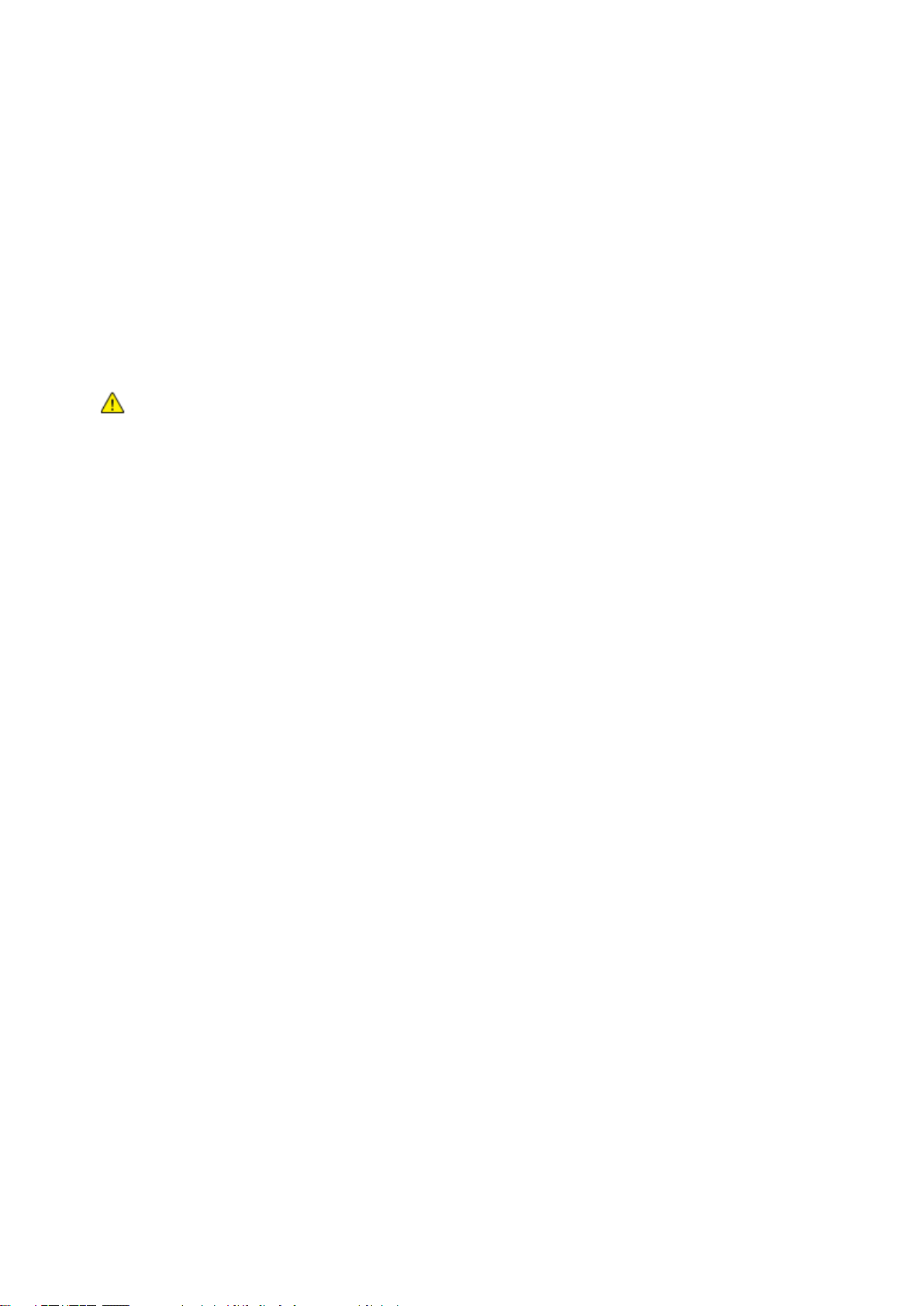
Sicurezza
• Spegnimento di emergenza ............................................................................................................................................ 10
Sicurezza elettrica
Questa sezione include:
• Linee guida generali .............................................................................................................................................................. 9
• Cavo di alimentazione ....................................................................................................................................................... 10
Linee guida generali
AVVERTENZE:
• Non inserire oggetti negli slot o nelle aperture della stampante. L'eventuale contatto con un
punto sotto tensione o il corto circuito di un componente possono provocare incendi e scosse
elettriche.
• Non rimuovere le protezioni o i coperchi avvitati salvo che per l'installazione di dispositivi
opzionali e solo se sono state ricevute istruzioni in merito. Prima di procedere all'installazione,
spegnere la stampante. Disinserire il cavo di alimentazione quando si rimuovono protezioni o
coperchi per installare dispositivi opzionali. Fatta eccezione per le opzioni installabili dall'utente,
le coperture non proteggono parti destinate alla manutenzione da parte dell'utente.
Di seguito vengono riportati alcuni rischi per la sicurezza.
• Il cavo di alimentazione è danneggiato o consumato.
• Sono stati versati liquidi all'interno della stampante.
• La stampante è venuta a contatto con acqua.
• La stampante emette fumo oppure è molto calda.
• La stampante produce o emette odori e rumori insoliti.
• La stampante ha fatto scattare un interruttore automatico a parete, saltare un fusibile o
attivare un altro dispositivo di sicurezza.
In presenza di una di queste condizioni, procedere come segue.
1. Spegnere subito la stampante.
2. Disinserire il cavo di alimentazione dalla presa di corrente.
3. Chiamare un tecnico di assistenza autorizzato.
Stampante Xerox
Guida per l'utente
®
Phaser® 6022 9
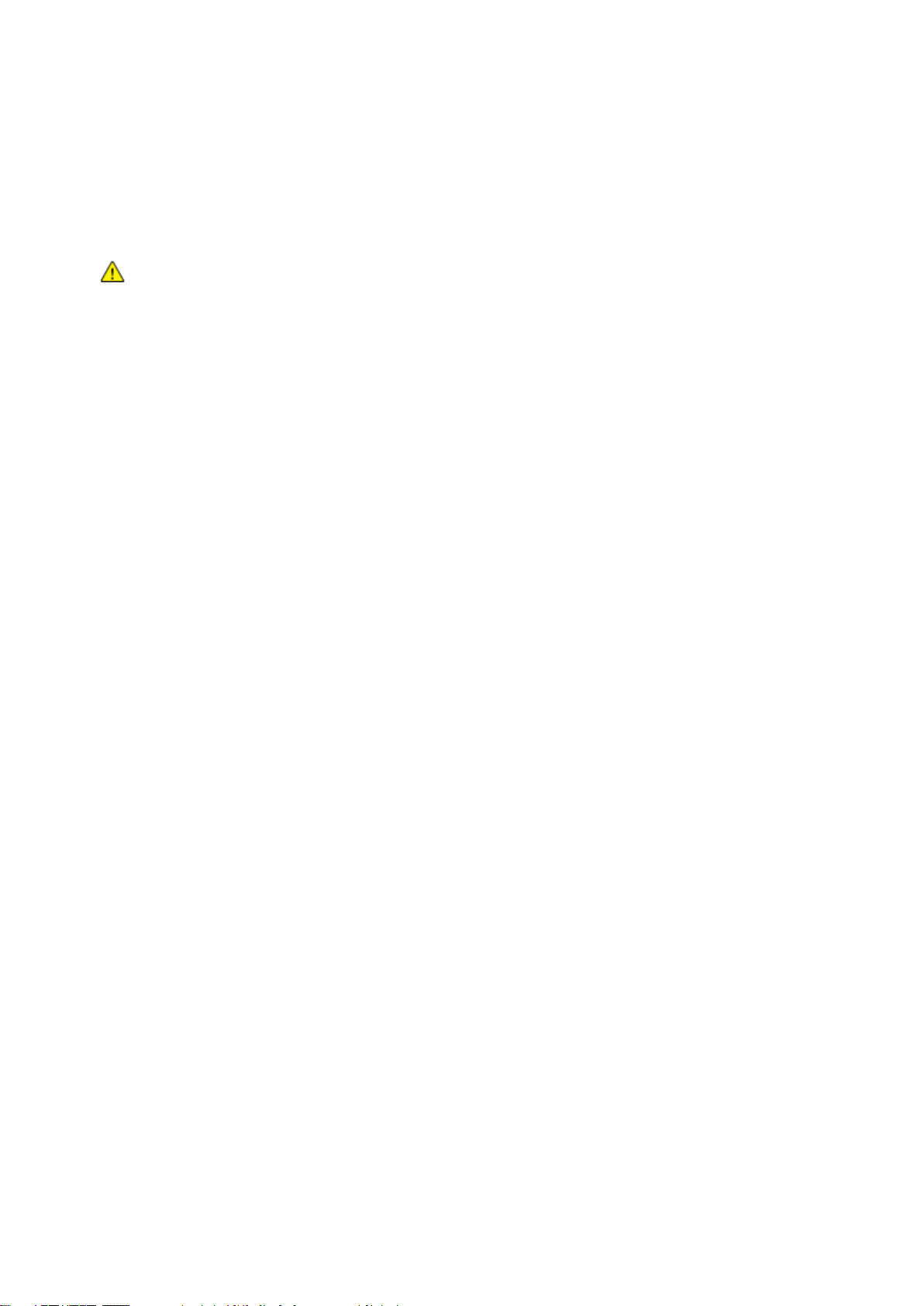
Sicurezza
Cavo di alimentazione
Utilizzare il cavo di alimentazione fornito insieme alla stampante.
• Inserire la spina del cavo di alimentazione direttamente in una presa di corrente
adeguatamente collegata a terra. Accertarsi che ciascuna estremità del cavo sia correttamente
inserita. Se non si è certi che la presa di corrente sia collegata a terra, rivolgersi a un elettricista.
AVVERTENZA: Per evitare il rischio di incendi o scosse elettriche, non utilizzare cavi di prolunga,
multiprese di alimentazione o cavi di alimentazione per un periodo superiore a 90 giorni. Quando non
è possibile installare una presa di corrente fissa, utilizzare esclusivamente un cavo di prolunga
omologato di fabbrica che sia appropriato per ciascuna stampante o dispositivo multifunzione.
Attenersi sempre a quanto disposto dalle norme nazionali e locali in materia di impianti elettrici e
incendi attinenti alla lunghezza dei cavi, alle dimensioni dei conduttori, alla messa a terra e alla
sicurezza.
• Non usare un adattatore con messa a terra per collegare la stampante a una presa di
alimentazione priva di terminale di messa a terra.
• Verificare che la stampante sia collegata a una presa elettrica con tensione adeguata. Se
necessario, verificare le specifiche elettriche della stampante assieme a un elettricista.
• Non collocare la stampante in un punto in cui il cavo di alimentazione possa essere calpestato.
• Non appoggiare alcun oggetto sul cavo di alimentazione.
• Non inserire o disinserire il cavo di alimentazione mentre l'interruttore di alimentazione è nella
posizione di accensione.
• Se il cavo di alimentazione è danneggiato o consumato, sostituirlo.
• Per evitare scosse elettriche e danni al cavo, disinserire il cavo di alimentazione tenendolo per la
presa.
Il cavo di alimentazione è collegato alla stampante come dispositivo connesso sul retro. Se è
necessario togliere completamente l'alimentazione elettrica dalla stampante, scollegare il cavo di
alimentazione dalla presa elettrica.
Spegnimento di emergenza
In presenza di una delle seguenti condizioni, spegnere immediatamente la stampante e scollegare il
cavo di alimentazione dalla presa elettrica. Rivolgersi a un tecnico di assistenza Xerox autorizzato per
risolvere il problema se:
• L'apparecchio emette odori insoliti o produce rumori insoliti.
• Il cavo di alimentazione è danneggiato o consumato.
• È scattato un interruttore automatico a parete, è saltato un fusibile o è stato azionato un altro
dispositivo di sicurezza.
• Sono stati versati liquidi all'interno della stampante.
• La stampante è venuta a contatto con acqua.
• Una parte della stampante è danneggiata.
10 Stampante Xerox
Guida per l'utente
®
Phaser® 6022
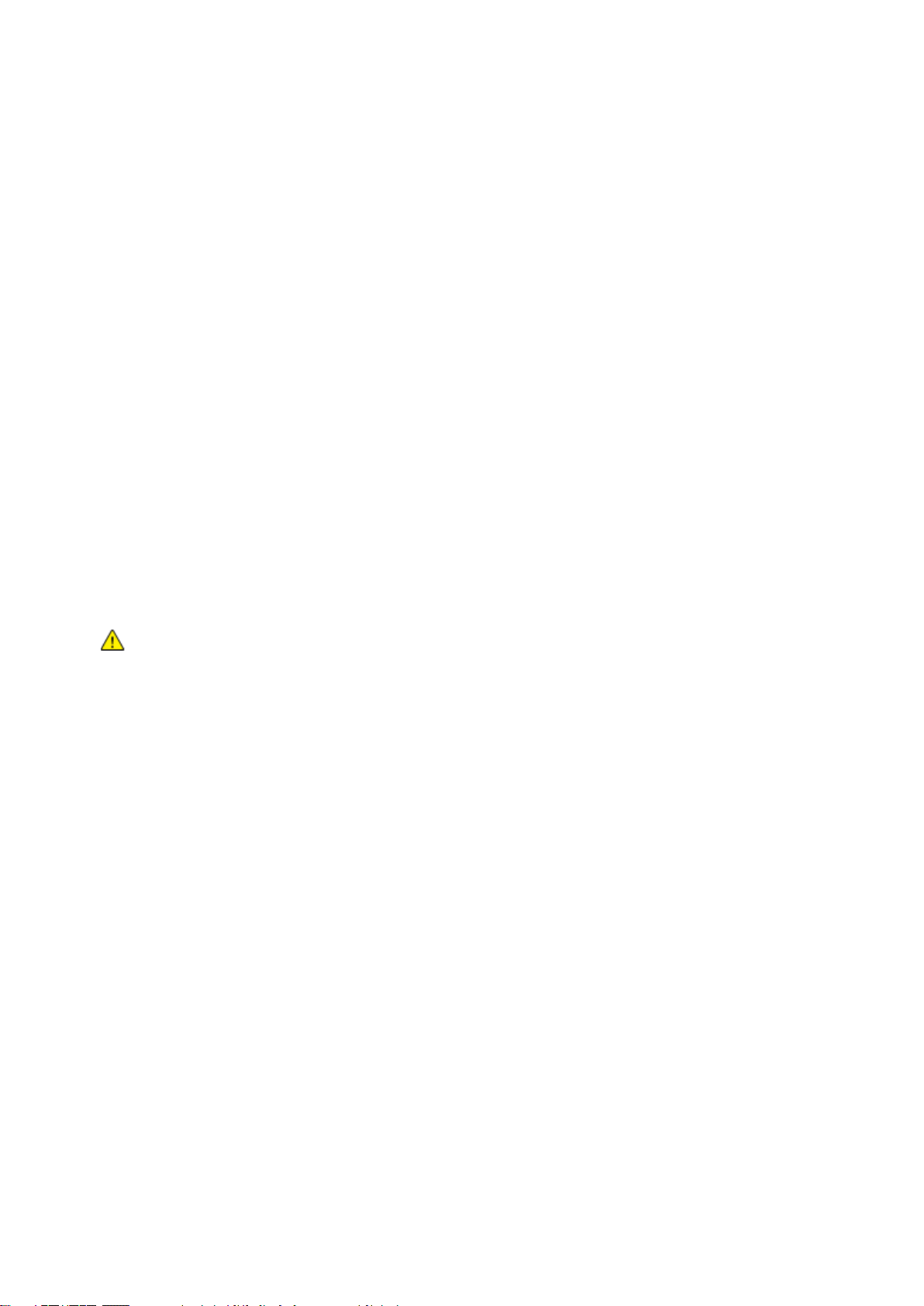
Sicurezza
Sicurezza operativa
La stampante e i materiali di consumo sono stati progettati e collaudati in conformità a stringenti
requisiti di sicurezza. Tra questi sono inclusi controlli da parte di enti di vigilanza sulla sicurezza,
omologazione e conformità alle normative ambientali stabilite.
L'osservanza delle istruzioni di sicurezza riportate di seguito contribuisce a garantire il funzionamento
continuo e sicuro della stampante.
Istruzioni operative
• Non rimuovere i vassoi durante la stampa.
• Non aprire gli sportelli durante la stampa.
• Non spostare la stampante durante la stampa.
• Tenere lontano dai rulli di uscita e di alimentazione mani, capelli, cravatte e così via.
• Le aree pericolose della stampante sono protette da coperture la cui rimozione richiede
l'impiego di appositi utensili. Non rimuovere tali coperture.
• Non ignorare gli interruttori di sicurezza meccanici o elettrici.
• Non tentare di rimuovere fogli inceppati eccessivamente all'interno del prodotto. Spegnere
tempestivamente il prodotto e rivolgersi al rappresentante Xerox locale.
AVVERTENZA: Le superfici metalliche nell'area del fusore sono calde. Rimuovere sempre con cautela
gli inceppamenti carta in quest'area ed evitare il contatto con le superfici metalliche.
Emissioni di ozono
Durante il suo normale funzionamento, la stampante produce ozono in quantità direttamente
proporzionale al volume delle copie. L'ozono ha un peso maggiore rispetto all'aria e non viene
prodotto in quantità sufficienti a generare effetti nocivi per la salute. Installare la stampante in
un'area ben ventilata.
Per ulteriori informazioni per Stati Uniti e Canada, visitare il sito www.xerox.com/environment. Per
altri mercati, rivolgersi al rivenditore Xerox locale oppure visitare il sito
www.xerox.com/environment_europe.
Stampante Xerox
Guida per l'utente
®
Phaser® 6022 11
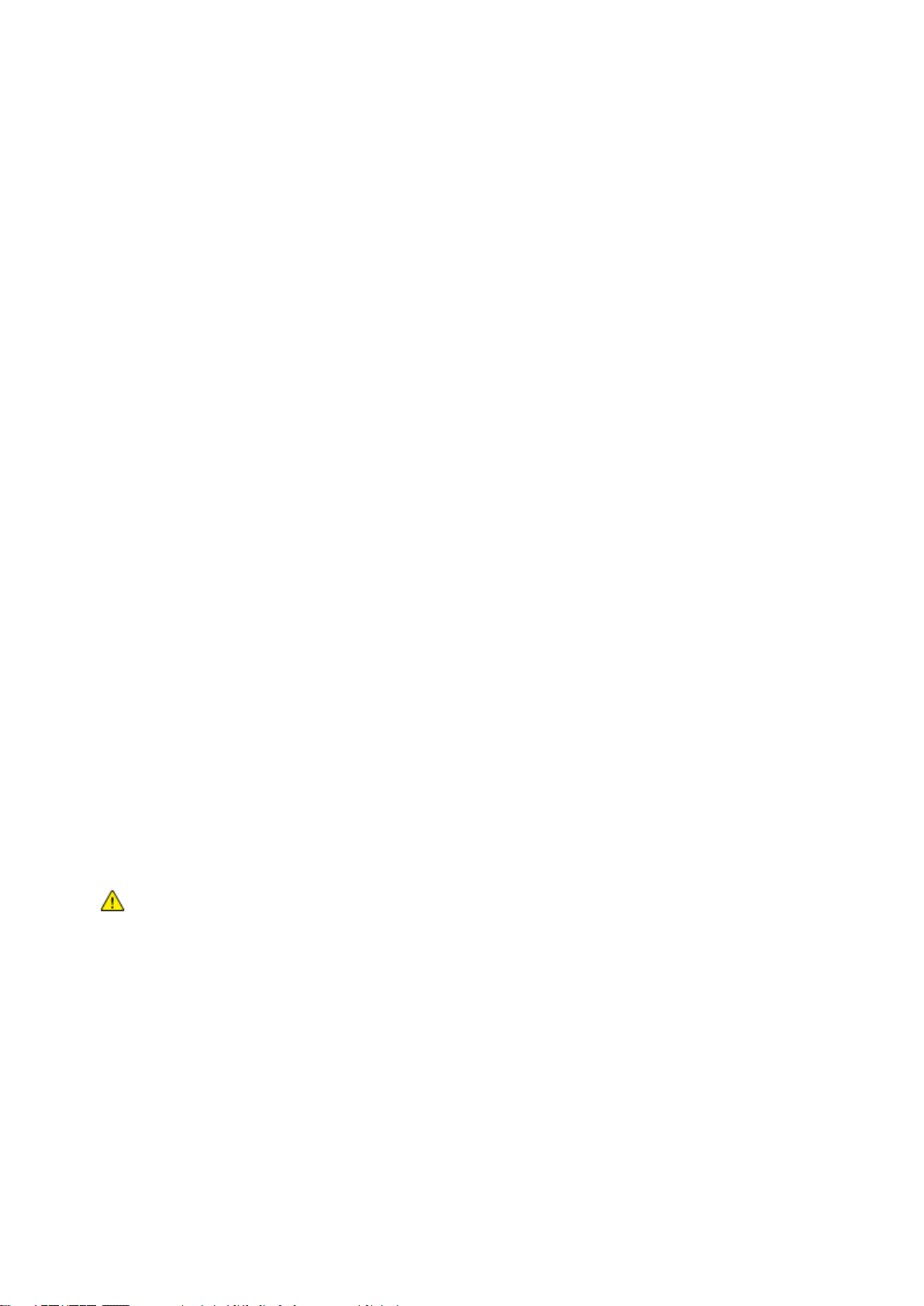
Sicurezza
Posizione della stampante
• Collocare la stampante su una superficie piana, rigida, non soggetta a vibrazioni e
sufficientemente robusta da sostenerne il peso. Per individuare il peso della configurazione
stampante, vedere Specifiche fisiche a pagina 121.
• Non ostruire o coprire gli slot o le aperture della stampante. Queste aperture garantiscono la
ventilazione e impediscono il surriscaldamento della stampante.
• Collocare la stampante in un'area sufficientemente spaziosa per il funzionamento e la
manutenzione della macchina.
• Collocare la stampante in un'area priva di polvere.
• Non posizionare o utilizzare la stampante in ambienti estremamente caldi, freddi o umidi.
• Non collocare la stampante in prossimità di fonti di calore.
• Non collocare la stampante alla luce diretta del sole per evitare l'esposizione di componenti
sensibili alla luce.
• Non posizionare la stampante in un luogo dove sia esposta direttamente al flusso di aria fredda
proveniente da un condizionatore d'aria.
• Non collocare la stampante in luoghi soggetti a continue vibrazioni.
• Per ottenere prestazioni ottimali usare la stampante alle altitudini specificate in Altitudine a
pagina 122.
Materiali di consumo della stampante
• Usare i materiali di consumo creati per la stampante. L'uso di materiali errati può
compromettere le prestazioni della stampante e creare situazioni a rischio.
• Attenersi scrupolosamente alle avvertenze e alle istruzioni fornite con o riportate sul prodotto,
sulle unità opzionali e sui materiali di consumo.
• Conservare tutti i materiali di consumo in conformità con le istruzioni indicate sulla confezione o
sul contenitore.
• Tenere tutti i materiali di consumo lontano dalla portata dei bambini.
• Non gettare mai il toner, le cartucce di stampa/fotoricettore o i contenitori del toner su una
fiamma libera.
• Evitare di toccare la pelle o gli occhi quando si maneggiano cartucce, ad esempio toner e simili.
Il contatto con gli occhi può causare irritazione e infiammazione. Non tentare di smontare la
cartuccia, in quanto ciò può aumentare il rischio di contatto con la pelle o gli occhi.
ATTENZIONE: Si sconsiglia l'uso di materiali di consumo non Xerox. La garanzia, il contratto di
assistenza e la formula Total Satisfaction Guarantee (Garanzia "soddisfatti o rimborsati") Xerox non
coprono eventuali danni, malfunzionamenti o riduzioni prestazionali causati dall'uso di materiali di
consumo non Xerox o dall'uso di materiali di consumo Xerox non specifici per questa stampante. La
formula Total Satisfaction Guarantee (Garanzia "soddisfatti o rimborsati") è disponibile negli Stati
Uniti e in Canada. La copertura può variare negli altri paesi. Per ulteriori informazioni, rivolgersi al
rappresentante Xerox locale.
12 Stampante Xerox
Guida per l'utente
®
Phaser® 6022
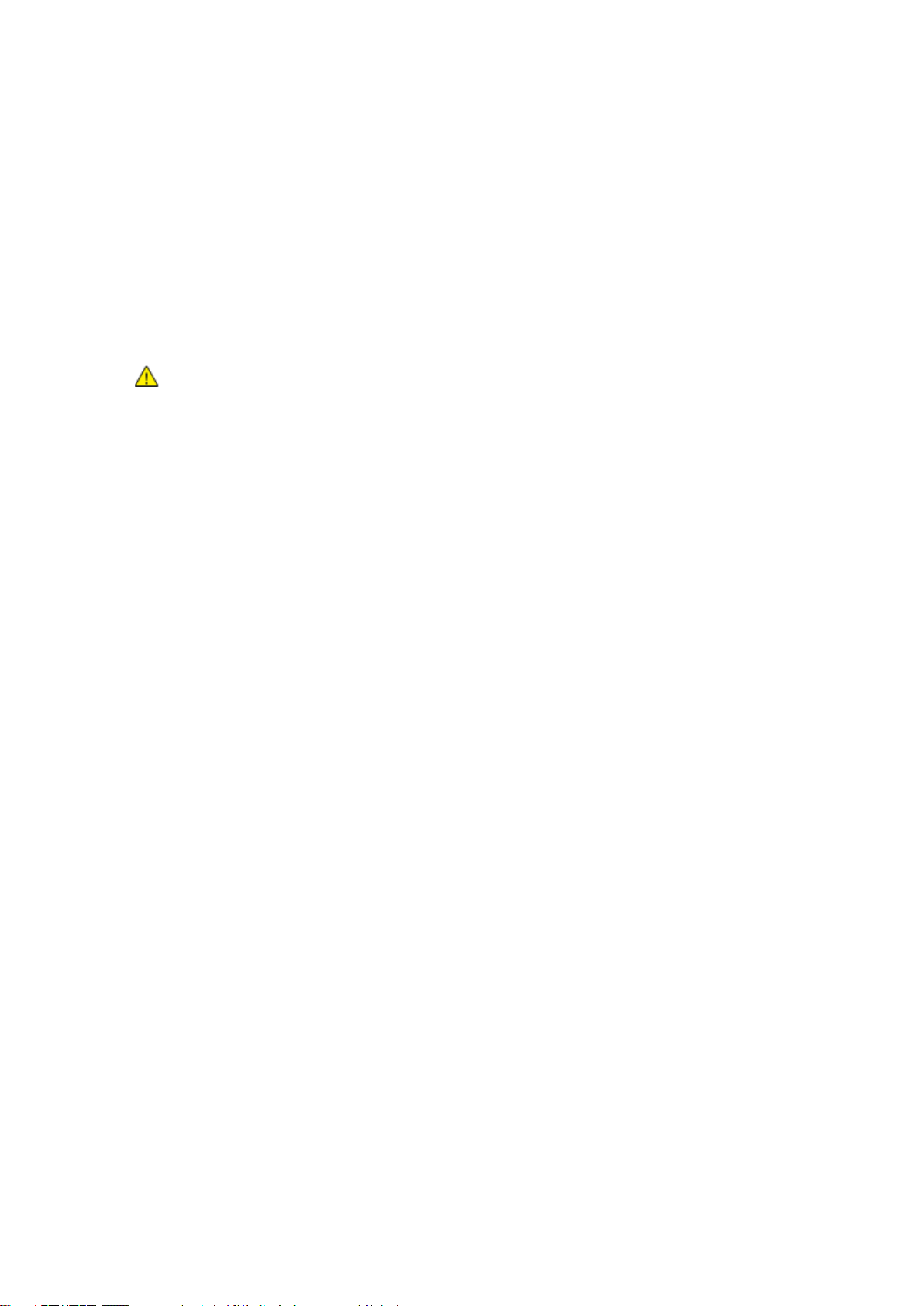
Sicurezza
Sicurezza durante la manutenzione
• Non eseguire alcuna procedura di manutenzione che non sia descritta nella documentazione
fornita insieme alla stampante.
• Per la pulizia, usare solo un panno asciutto privo di lanugine.
• Non bruciare materiali di consumo o componenti di manutenzione ordinaria. Per ulteriori
informazioni sui programmi di riciclaggio dei materiali di consumo Xerox
www.xerox.com/gwa.
AVVERTENZA:
Non usare detergenti spray. L'utilizzo di agenti spray può provocare esplosioni o incendi se utilizzati
con apparecchiature elettromeccaniche.
®
, visitare il sito
Stampante Xerox
Guida per l'utente
®
Phaser® 6022 13
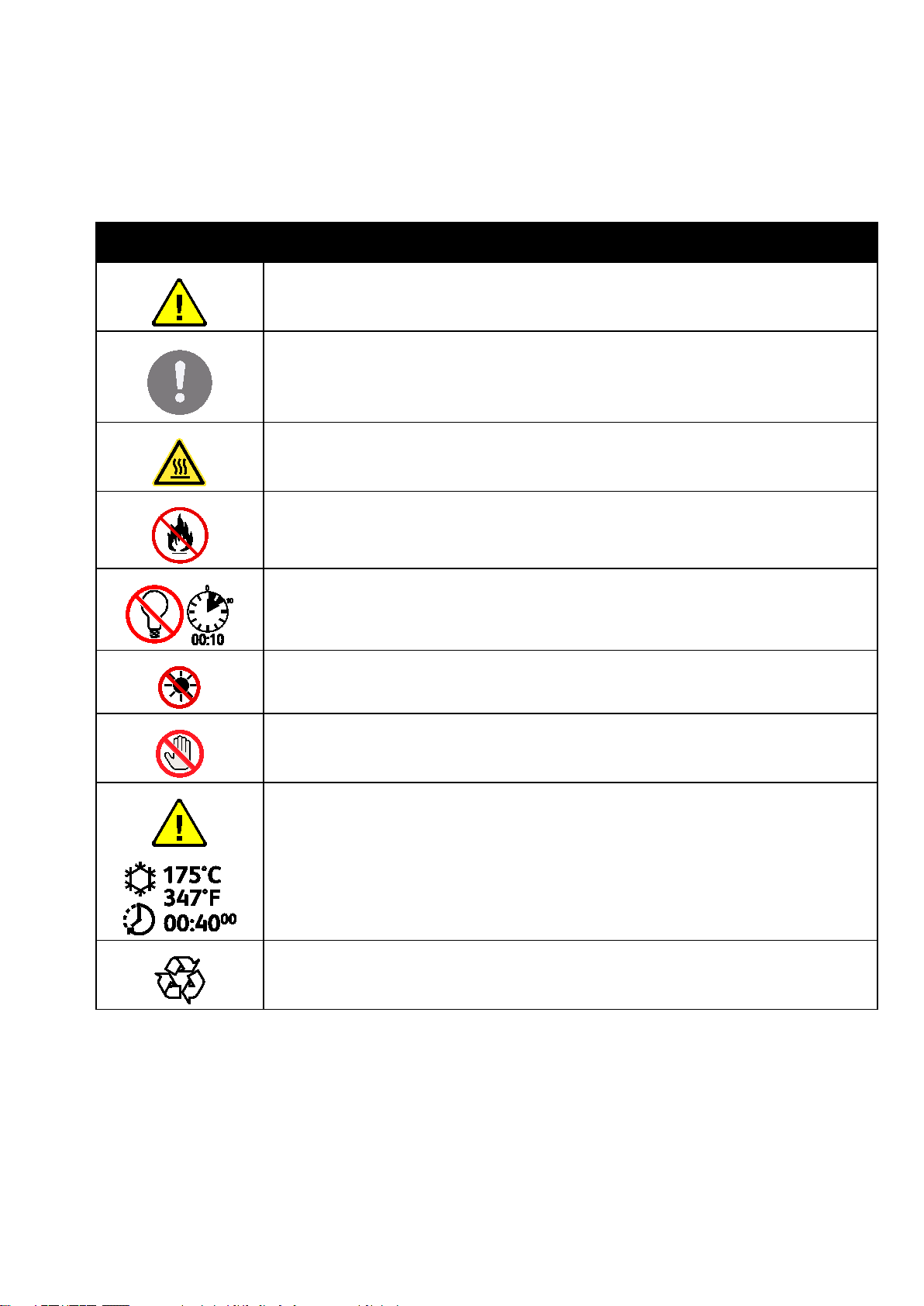
Sicurezza
Punti molto caldi all'interno o all'esterno della stampante. Usare particolare cautela per
Non esporre l'unità di creazione immagine alla luce diretta del sole.
Simboli della stampante
Simbolo Descrizione
Avvertenza:
Indica un rischio che, se non evitato, può portare a lesioni gravi o fatali.
Attenzione:
Indica un'azione obbligatoria da eseguire per evitare danni materiali.
evitare lesioni personali.
Non bruciare l'elemento.
Non esporre l'unità di creazione immagine alla luce per più di 10 minuti.
Non toccare la parte o l'area della stampante.
Avvertenza:
Prima di toccare il fusore attendere che la stampante si raffreddi per il periodo di tempo
specificato.
Questo elemento può essere riciclato. Per ulteriori istruzioni, vedere Riciclaggio e smaltimento
a pagina 135.
14 Stampante Xerox
Guida per l'utente
®
Phaser® 6022
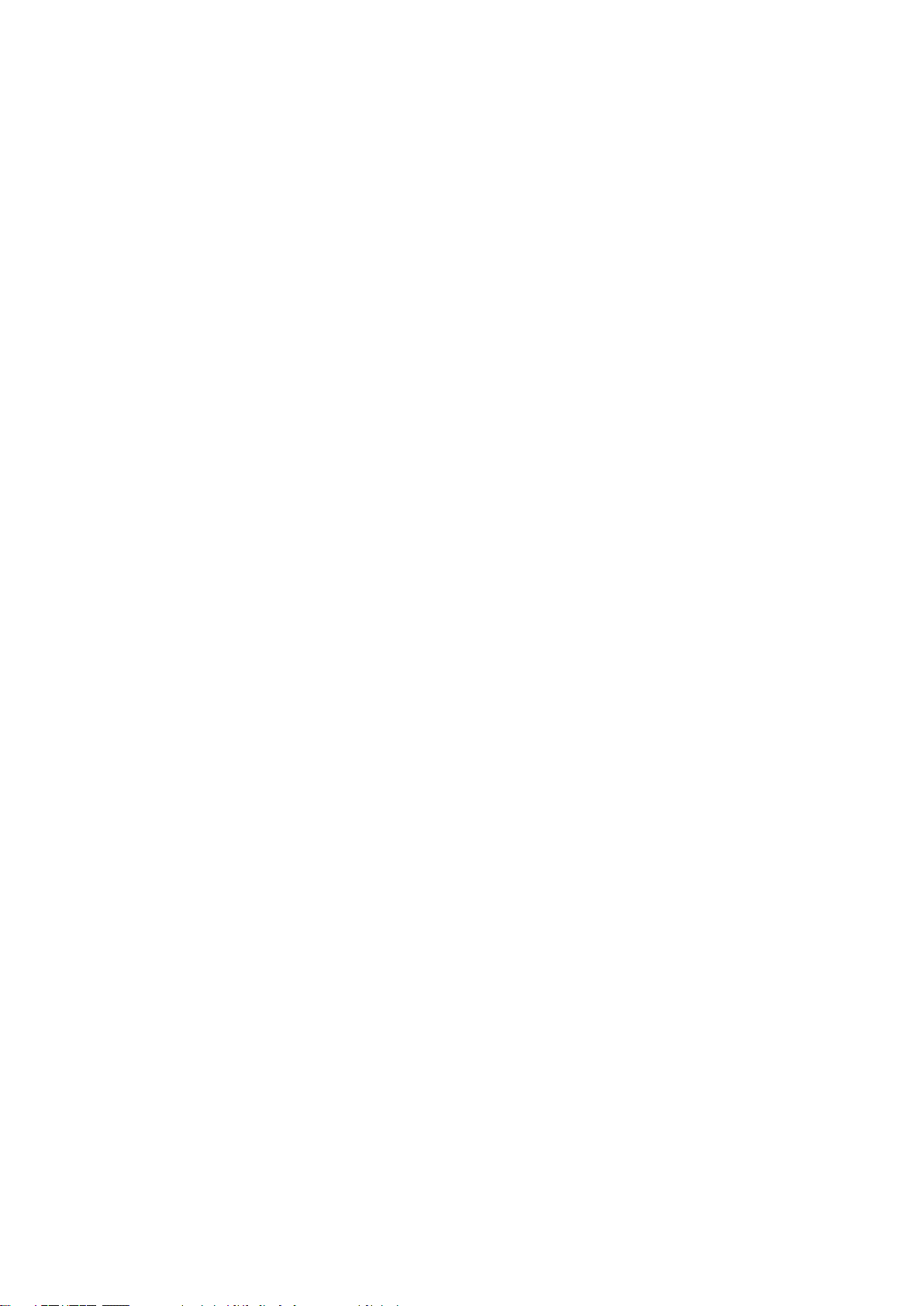
Sicurezza
Informazioni di contatto ambientali, sanitarie e di sicurezza
Per ulteriori informazioni sull'ambiente, la salute e la sicurezza in relazione a questo prodotto Xerox e
ai relativi materiali di consumo, contattare le seguenti linee di assistenza alla clientela:
Stati Uniti e Canada: 1-800-ASK-XEROX (1-800-275-9376)
Europa: +44 1707 353 434
Per informazioni sulla sicurezza del prodotto per Stati Uniti e Canada, visitare il sito
www.xerox.com/environment.
Per informazioni sulla sicurezza del prodotto in Europa, visitare il sito
www.xerox.com/environment_europe.
Stampante Xerox
Guida per l'utente
®
Phaser® 6022 15


• Ulteriori informazioni ......................................................................................................................................................... 25
2
Funzioni
Questo capitolo include:
• Parti della stampante ......................................................................................................................................................... 18
• Modo risparmio energetico.............................................................................................................................................. 21
• Pagine di informazioni ....................................................................................................................................................... 22
• Funzioni di amministrazione ........................................................................................................................................... 23
®
Stampante Xerox
Guida per l'utente
Phaser® 6022 17

Funzioni
• Pannello comandi ................................................................................................................................................................ 20
Parti della stampante
Questa sezione include:
• Vista anteriore ....................................................................................................................................................................... 18
• Vista posteriore ..................................................................................................................................................................... 19
Vista anteriore
1. Pannello comandi
2. Vassoio di uscita
3. Estensione del vassoio di uscita
4. Cartucce toner
5. Sportello laterale
6. Interruttore di alimentazione
7. Vassoio carta
8. Copertura per l'accesso agli inceppamenti
18 Stampante Xerox
®
Phaser® 6022
Guida per l'utente
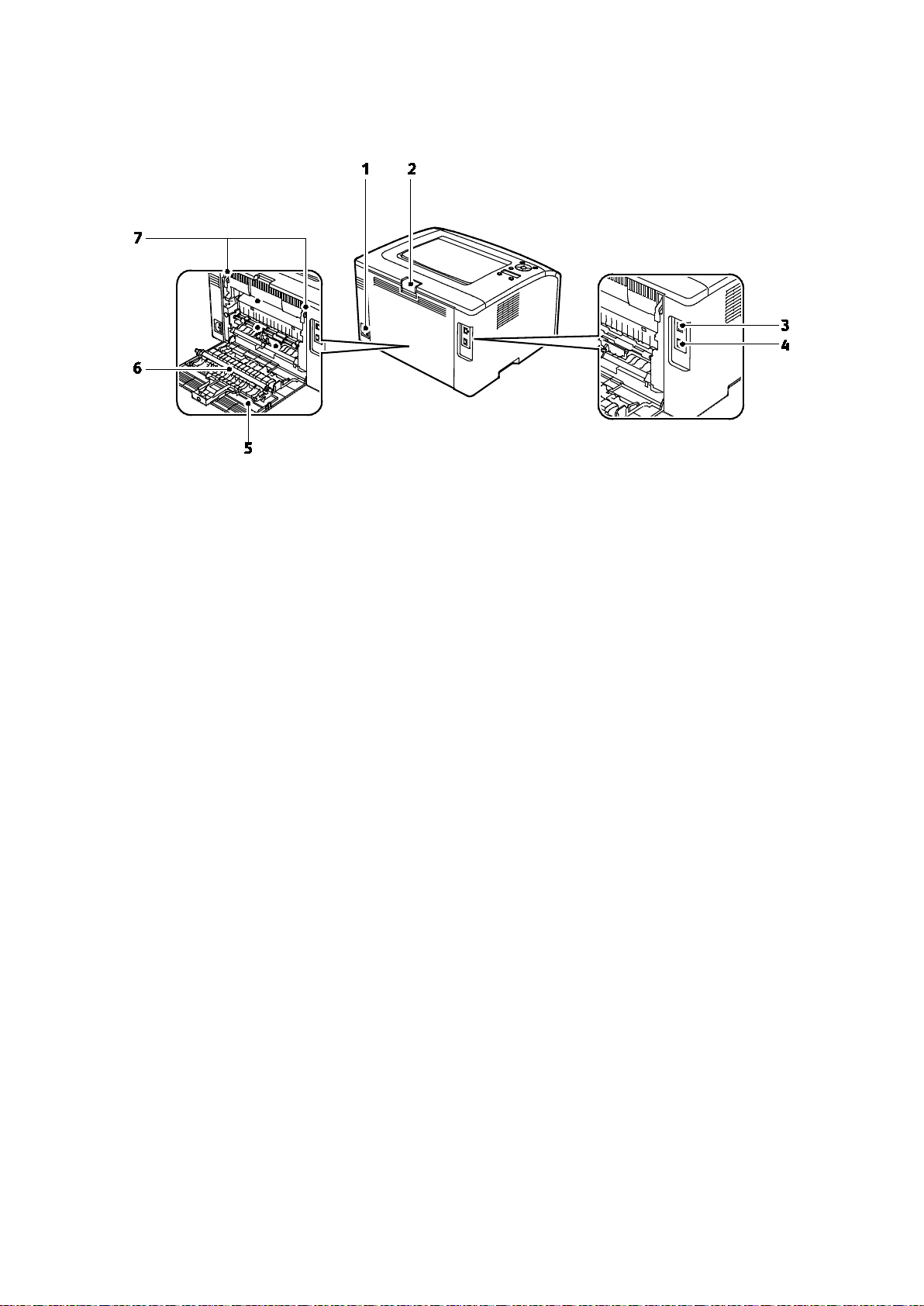
Vista posteriore
Funzioni
1. Connettore di alimentazione
2. Pulsante di rilascio dello sportello posteriore
3. Porta USB
4. Connessione Ethernet
5. Sportello posteriore
6. Rullo di trasferta
7. Leve di rilascio rullo del fusore
Stampante Xerox
®
Phaser® 6022 19
Guida per l'utente

Funzioni
Spia di errore
La spia lampeggia di colore rosso quando si verifica un errore che richiede l'intervento
pannello comandi fornisce informazioni relative a impostazioni, messaggi di
Pannello comandi
Elemen
Nome Descrizione
to
1
2
3
4
Pulsante
Economizzatore
Pulsante Menu Questo pulsante consente di visualizzare i menu di Pagine di informazioni, Contatori di
Pulsanti freccia su e
giù
Pulsanti freccia
destra e sinistra
5 Pulsante Annulla Per interrompere la stampa di lavori, premere questo pulsante.
6
Spia Pronto/Dati La spia è di colore verde quando la stampante è pronta per ricevere dati e lampeggia
7
8
9
Pulsante
Indietro/Invio
Pulsante OK Questo pulsante consente di visualizzare il menu selezionato o di selezionare l'opzione di
Display del pannello
10
11
12
comandi
Pulsante WPS Per stabilire una connessione wireless, premere prima il pulsante sulla stampante, quindi
Spia Wi-Fi La spia indica che è stata stabilita una connessione wireless tra la stampante e il router
Per attivare o disattivare il modo Economizzatore, premere il pulsante Economizzatore.
fatturazione, Amministrazione, Impostazioni vassoio e Lingua pannello.
Per passare al menu, all'elemento o all'opzione successivi, premere questi pulsanti.
Premere questi pulsanti per spostarsi avanti e indietro tra i sottomenu e i campi.
dell'assistenza tecnica.
quando è impegnata nella ricezione di dati.
Per passare al livello superiore del menu, premere questo pulsante.
menu corrente.
Il display del
stato e di errore. Un asterisco (*) accanto a un'opzione di menu indica l'impostazione
predefinita corrente.
premere il pulsante sul router wireless.
wireless.
20 Stampante Xerox
®
Phaser® 6022
Guida per l'utente

Funzioni
Modo risparmio energetico
È possibile impostare il tempo di inattività della stampante prima che esegua la transizione a un
livello di consumo energetico più basso.
Sono disponibili due livelli di modalità di risparmio energetico.
• Modo 1 (Potenza ridotta): la stampante passa dal modo Pronto al modo Potenza ridotta per
ridurre il consumo energetico in standby.
• Modo 2 (Sospensione): la stampante passa dal modo Potenza ridotta al modo Sospensione per
ridurre ulteriormente il consumo di energia.
Nota: La modifica dei tempi di attivazione del risparmio energetico potrebbe aumentare i livelli
complessivi di consumo energetico del prodotto.
Modifica delle impostazioni del modo Economizzatore utilizzando il pannello comandi
Per modificare le impostazioni del modo risparmio energetico:
1. Sul pannello comandi della stampante, premere il pulsante Menu.
2. Utilizzare le frecce per passare al menu Amministr., quindi premere OK.
3. Passare a Impost. sistema, quindi premere OK.
4. Passare a Modo econom. 1 - Alim. ridotta oppure Modo econom. 2 - Sospensione, quindi
premere OK.
5. Per aumentare o diminuire il numero di minuti che la stampante attende prima di entrare nel
modo Economizzatore, premere i pulsanti freccia Su o Giù, quindi premere OK.
Uscita dal modo risparmio energetico
La stampante disattiva automaticamente la modalità risparmio energetico quando riceve dati da un
dispositivo collegato.
Per disattivare manualmente il modo risparmio energetico, premere il pulsante Risparmio
energetico sul pannello di controllo.
Stampante Xerox
Guida per l'utente
®
Phaser® 6022 21
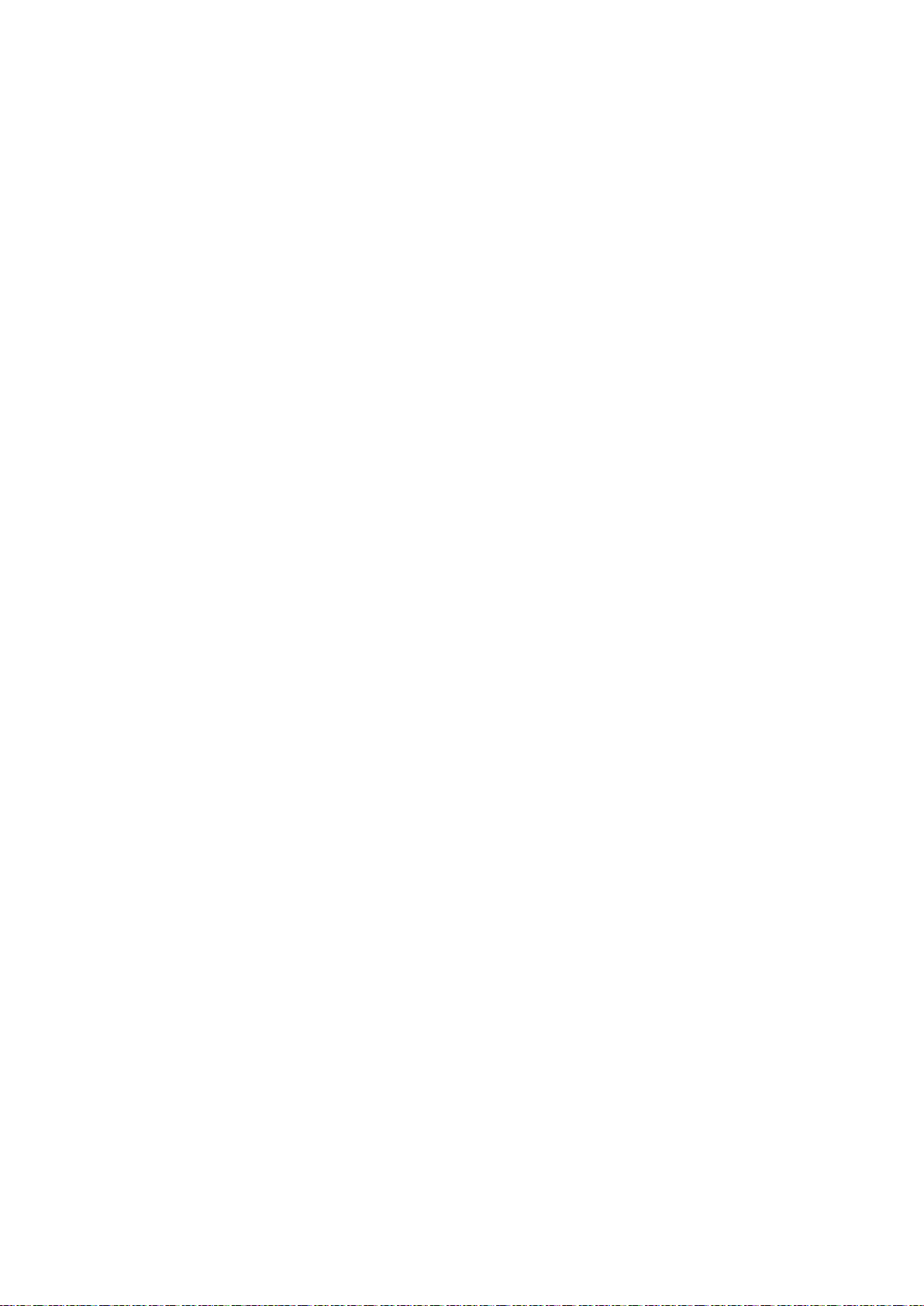
Funzioni
Pagine di informazioni
La stampante offre una serie di pagine di informazioni stampabili. Tra queste sono incluse pagine di
informazioni su configurazione e font, nonché pagine dimostrative e altro.
Pagina di configurazione
Nella pagina di configurazione vengono elencate informazioni quali le impostazioni predefinite, le
opzioni installate, le impostazioni di rete con l'indirizzo IP e le impostazioni dei font.Utilizzare le
informazioni di questa pagina per configurare le impostazioni di rete per la stampante e visualizzare i
conteggi pagina nonché le impostazioni di sistema.
Stampa della pagina di configurazione
1. Sul pannello comandi della stampante, premere il pulsante Menu.
2. Premere OK.
3. Passare a Configurazione, quindi premere OK.
22 Stampante Xerox
Guida per l'utente
®
Phaser® 6022

Funzioni
Funzioni di amministrazione
Ricerca dell'indirizzo IP della stampante
È possibile visualizzare l'indirizzo IP della stampante nel rapporto di configurazione.
Xerox® CentreWare® Internet Services
Xerox® CentreWare® Internet Services è il software di amministrazione e configurazione installato sul
server Web integrato nella stampante. Consente di configurare e amministrare la stampante da un
browser Web.
®
Xerox
• Una connessione TCP/IP tra la stampante e la rete in ambienti Windows, Macintosh, UNIX o
• TCP/IP e HTTP devono essere attivati nella stampante.
• Un computer connesso alla rete con un browser Web che supporta JavaScript.
CentreWare® Internet Services richiede:
Linux.
Accesso a Xerox® CentreWare® Internet Services
Sul computer, aprire un browser Web, digitare l'indirizzo IP della stampante nel campo dell'indirizzo,
quindi premere Invio.
Accesso
Il login è il processo di identificazione dell'utente necessario per ottenere l'autenticazione. Se è
impostata l'autenticazione, per accedere alle funzioni eseguire il login con le proprie credenziali
utente.
Login a Xerox® CentreWare® Internet Services
Se è abilitato il Modo amministratore, le schede Lavori, Rubrica, Proprietà e Assistenza sono bloccate
fino a quando non si inserisce il nome utente e la password.
®
Per accedere a Xerox
1. Sul computer, aprire un browser Web, digitare l'indirizzo IP della stampante nel campo
dell'indirizzo, quindi premere Invio.
Nota: Se non si conosce l'indirizzo IP della stampante, vedere Individuazione dell'indirizzo IP della
stampante a pagina 23.
2. Fare clic sulla scheda Lavori, Rubrica, Proprietà o Assistenza.
3. Immettere il nome utente dell'amministratore.
4. Immettere la password, quindi fare clic su Login.
CentreWare® Internet Services come amministratore:
Stampante Xerox
®
Phaser® 6022 23
Guida per l'utente

Funzioni
Login sul pannello comandi
1. Per inserire numeri nel pannello comandi, selezionare un'opzione:
− Per selezionare un numero, premere i pulsanti freccia su o giù.
− Per scorrere rapidamente, tenere premuti i pulsanti freccia su o giù.
− Per passare al campo numerico successivo, premere il pulsante freccia destra.
− Per passare al campo numerico precedente, premere il pulsante freccia sinistra.
2. Al termine, premere OK.
Letture contatore
Nel menu Contatori viene visualizzato il numero di lavori di stampa elaborati. È disponibile un
contatore per ogni modo colore. Le letture dei contatori tengono traccia del numero totale di pagine
stampate nell'arco di vita della macchina. Non è possibile azzerare le letture dei contatori.
Per visualizzare i contatori di fatturazione sul pannello comandi:
1. Sul pannello comandi della stampante, premere il pulsante Menu.
Nota: Per esplorare il menu, utilizzare i pulsanti freccia su o giù.
2. Passare a Contatori di fatturazione, quindi premere OK.
3. Per selezionare un contatore di fatturazione, premere i pulsanti freccia su o giù.
24 Stampante Xerox
Guida per l'utente
®
Phaser® 6022
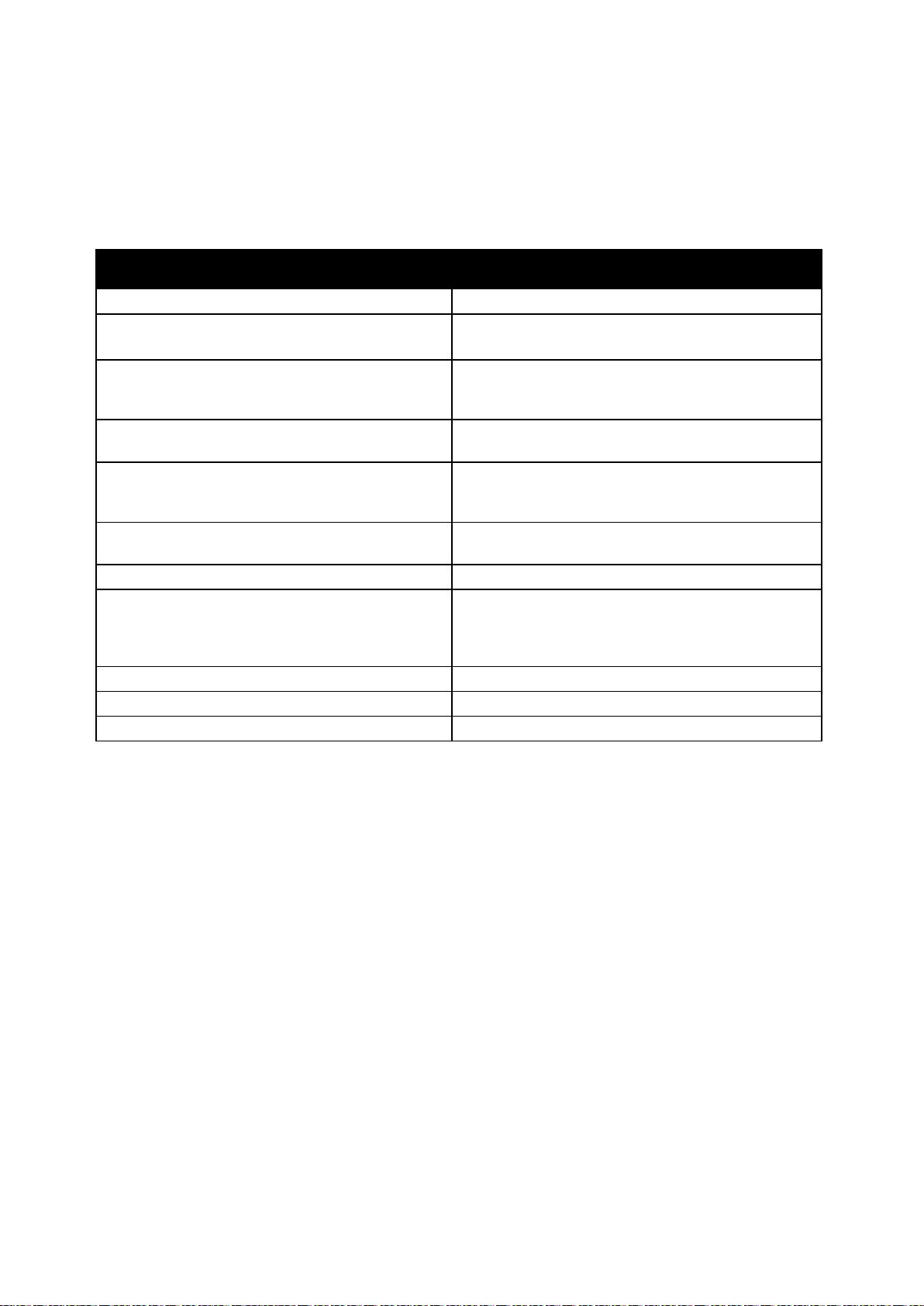
Guida all'installazione
Ulteriori informazioni
Per ulteriori informazioni sulla stampante, consultare le seguenti risorse:
Risorsa Posizione
Funzioni
Fornita insieme alla stampante.
Altra documentazione per la stampante www.xerox.com/office/6022docs
Informazioni di supporto tecnico per la stampante;
www.xerox.com/office/6022support
incluso il supporto tecnico online, Supporto in linea e
i download di driver.
Informazioni sui menu o sui messaggi di errore
Premere il pulsante della Guida (?) del pannello
comandi.
Pagine di informazioni Stampare dal pannello comandi o da Xerox®
CentreWare
®
Internet Services, fare clic su Stato >
Pagine di informazioni.
Documentazione Xerox® CentreWare® Internet
Services
In Xerox® CentreWare® Internet Services, fare clic su
Guida.
Ordine dei materiali di consumo per la stampante www.xerox.com/office/6022supplies
Risorsa per strumenti e informazioni, incluse
www.xerox.com/office/businessresourcecenter
esercitazioni interattive, modelli di stampa,
suggerimenti utili e funzioni personalizzate per
soddisfare esigenze specifiche dei singoli utenti.
Centri di vendita e di assistenza www.xerox.com/office/worldcontacts
Registrazione stampante www.xerox.com/office/register
Negozio online Xerox® Direct www.direct.xerox.com/
Stampante Xerox
Guida per l'utente
®
Phaser® 6022 25


• Configurazione delle impostazione di sicurezza mediante Xerox® CentreWare® Internet Services 55
Supporto in linea su www.xerox.com/office/6022support
3
Installazione e configurazione
Questo capitolo include:
• Panoramica dell'installazione e della configurazione .......................................................................................... 28
• Scelta della posizione per la stampante ..................................................................................................................... 29
• Connessione della stampante ........................................................................................................................................ 30
• Configurazione AirPrint ..................................................................................................................................................... 35
• Google Cloud Print ............................................................................................................................................................... 37
• Installazione del software ................................................................................................................................................ 38
• Configurazione delle impostazioni di rete ................................................................................................................. 43
®
• Configurazione di Impostazione generale mediante Xerox
• Configurazione dell'impostazione generale utilizzando il pannello comandi ........................................... 51
CentreWare® Internet Services ........... 49
Vedere anche:
Guida all'installazione inclusa con la stampante.
®
Stampante Xerox
Guida per l'utente
Phaser® 6022 27

Installazione e configurazione
Installazione del software a pagina 38
Panoramica dell'installazione e della configurazione
Prima di stampare, verificare che il computer e la stampante siano collegati, accesi e connessi.
Configurare le impostazioni iniziali della stampante, quindi installare il software del driver e le utilità
sul computer.
È possibile connettersi alla stampante direttamente dal computer tramite USB o connettersi a una
rete tramite cavo Ethernet o connessione wireless. I requisiti hardware e di cablaggio variano a
seconda del metodo di connessione. Router, hub di rete, commutatori di rete, modem, cavi Ethernet e
USB non sono inclusi con la stampante e devono essere acquistati separatamente. Xerox consiglia
una connessione Ethernet perché è in genere più veloce di una connessione USB e fornisce l'accesso
a Xerox
®
CentreWare® Internet Services.
Nota: Se il Software and Documentation disc (CD software e documentazione) non è disponibile, è
possibile scaricare la versione più aggiornata dei driver dall'indirizzo
www.xerox.com/office/6022drivers.
Vedere anche:
Scelta della posizione per la stampante a pagina 29
Scelta di un metodo di connessione a pagina 30
Connessione della stampante a pagina 30
Configurazione delle impostazioni di rete a pagina 43
28 Stampante Xerox
Guida per l'utente
®
Phaser® 6022
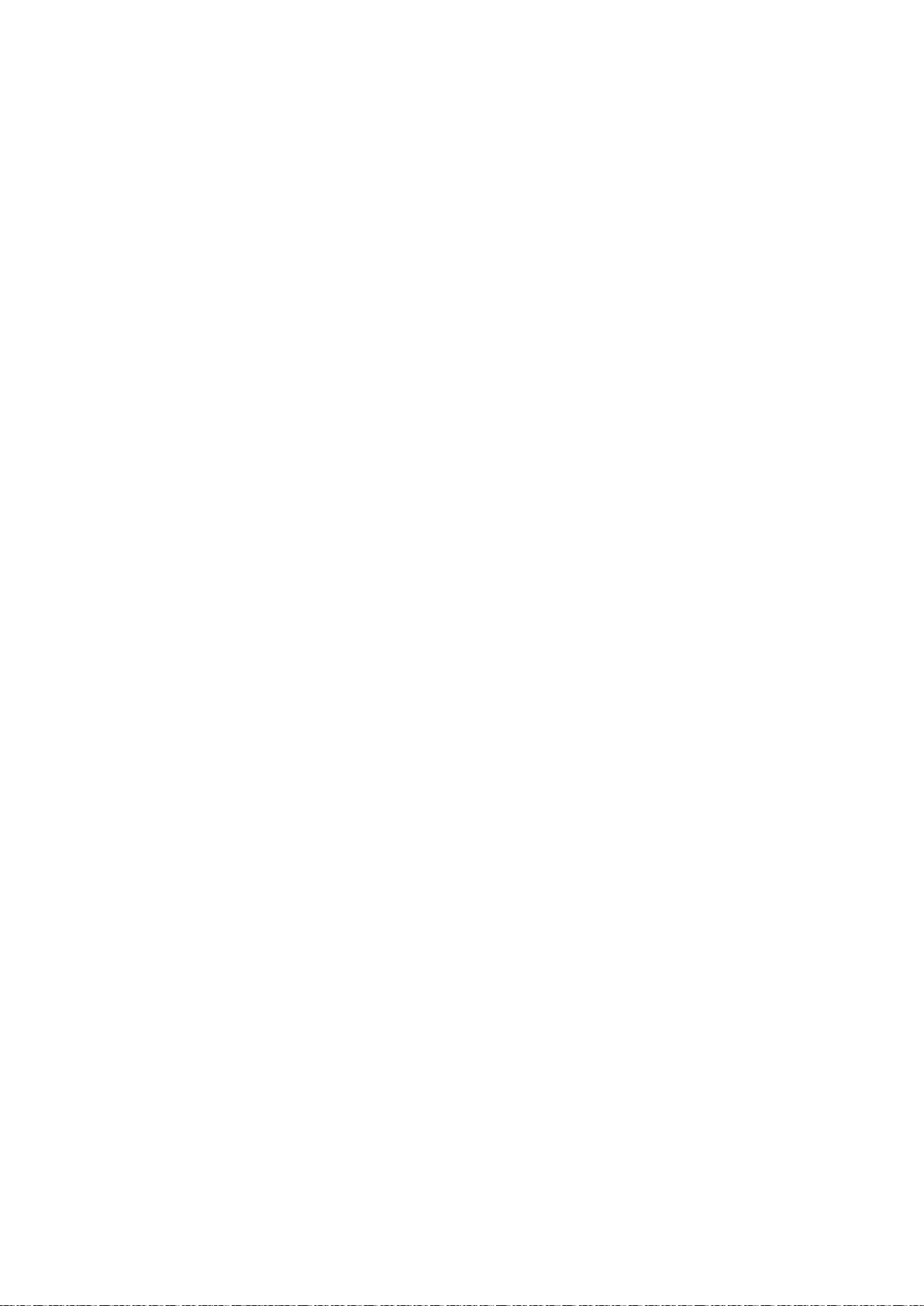
Installazione e configurazione
Requisiti di spazio a pagina 121
Scelta della posizione per la stampante
1. Scegliere un ambiente privo di polvere con temperatura compresa tra 10° e 32°C (50°–90°F) e
umidità relativa compresa tra 15 e 85%.
Nota: repentini cambi di temperatura possono compromettere la qualità di stampa. Inoltre, il
riscaldamento troppo rapido di un ambiente freddo può provocare condensa all'interno della
stampante, interferendo così con il processo di trasferimento delle immagini.
2. Collocare la stampante su una superficie solida e piana, priva di vibrazioni, sufficientemente
robusta da sostenerne il peso. La stampante deve essere in posizione orizzontale con i quattro
piedini appoggiati su una superficie solida. Per individuare il peso della configurazione
stampante, vedere Specifiche fisiche a pagina 121.
Dopo aver posizionato la stampante, è possibile collegarla all'alimentazione, nonché al computer o
alla rete.
Vedere anche:
Requisiti totali di spazio a pagina 121
Stampante Xerox
Guida per l'utente
®
Phaser® 6022 29

Installazione e configurazione
• Disabilitazione della rete wireless dal pannello comandi ................................................................................... 34
Connessione della stampante
Questa sezione include:
• Scelta di un metodo di connessione ............................................................................................................................ 30
• Connessione a un computer mediante USB ............................................................................................................. 31
• Connessione a una rete cablata .................................................................................................................................... 31
• Connessione a una rete wireless .................................................................................................................................... 31
• Connessione a Wi-Fi Direct .............................................................................................................................................. 34
Scelta di un metodo di connessione
È possibile connettersi alla stampante direttamente utilizzando una connessione Ethernet, USB,
wireless o Wi-Fi Direct. Il metodo scelto dipende da come il computer è connesso alla rete. Una
connessione USB è una connessione diretta ed è quella più semplice da configurare. Una
connessione wireless viene utilizzata per la rete. Se si intende utilizzare una connessione di rete, è
importante conoscere la modalità di collegamento del computer alla rete. Per ulteriori informazioni,
vedere Informazioni sugli indirizzi TCP/IP e IP a pagina 43.
Nota: I requisiti di hardware e cablaggio variano per i diversi metodi di connessione.
• Rete: se il computer è connesso a una rete aziendale o domestica, utilizzare un cavo Ethernet per
collegare la stampante alla rete. Non è possibile collegare la stampante direttamente al
computer. Utilizzare un router o hub. Una rete Ethernet può essere usata per uno o più computer
e supporta numerose stampanti e sistemi contemporaneamente. La connessione Ethernet in
genere è più veloce di quella USB e consente di accedere direttamente alle impostazioni della
®
stampante utilizzando Xerox
CentreWare® Internet Services.
• Rete wireless: se il proprio computer è dotato di un router wireless o di un punto di accesso
wireless è possibile collegare la stampante alla rete tramite una connessione wireless. Una
connessione di rete wireless offre lo stesso accesso e i medesimi servizi di una connessione
cablata. La connessione wireless in genere è più veloce di quella USB e consente di accedere
direttamente alle impostazioni della stampante utilizzando Xerox
®
CentreWare® Internet
Services.
È possibile connettersi alla stampante da un dispositivo Wi-Fi mobile, come un tablet o uno
smartphone, utilizzando Wi-Fi Direct.
Nota: Per impostazione predefinita, Wi-Fi Direct è disabilitato. Xerox consiglia che solo un utente per
volta acceda alla stampante utilizzando Wi-Fi Direct.
Nota: Una connessione Wi-Fi Direct non consente di accedere alla rete.
• USB: se si collega la stampante a un solo computer e non si dispone di una rete, utilizzare una
connessione USB.
®
Nota: Una connessione USB non fornisce l'accesso a Xerox
CentreWare® Internet Services.
30 Stampante Xerox
Guida per l'utente
®
Phaser® 6022

Installazione e configurazione
Connessione a un computer mediante USB
Per utilizzare la connessione USB, è necessario disporre di Windows XP SP1 o versione successiva,
Windows Server 2003 o versione successiva oppure di Macintosh OS X 10.5 o versione successiva.
Per collegare la stampante al computer tramite un cavo USB:
1. Accertarsi che la stampante sia spenta.
2. Collegare l'estremità B di un cavo A/B USB 2.0 standard alla porta USB sul retro della
stampante.
3. Inserire il cavo di alimentazione, quindi collegare la stampante e accenderla.
4. Collegare l'estremità A del cavo USB alla porta USB del computer.
5. Quando viene visualizzata Installazione guidata nuovo hardware di Windows, annullarla.
6. È ora possibile installare i driver di stampa. Per ulteriori informazioni, vedere Installazione del
software a pagina 38.
Connessione a una rete cablata
1. Accertarsi che la stampante sia spenta.
2. Collegare un cavo Ethernet di categoria 5 o superiore dalla stampante alla presa di rete o del
router. Utilizzare un hub o router Ethernet, nonché almeno due cavi Ethernet. Collegare il
computer all'hub o al router mediante un cavo, quindi collegare la stampante all'hub o al router
mediante l'altro cavo. Eseguire il collegamento a una qualsiasi porta dell'hub o del router,
eccetto la porta uplink.
3. Collegare il cavo di alimentazione alla presa e alla stampante, quindi accendere la stampante.
4. Impostare o rilevare automaticamente l'indirizzo IP di rete della stampante. Per ulteriori
informazioni, vedere Assegnazione dell'indirizzo IP alla stampante a pagina 45.
Connessione a una rete wireless
È possibile connettersi a una rete wireless utilizzando il Software and Documentation disc (CD
software e documentazione) fornito in dotazione con la stampante oppure tramite il pannello
comandi della stampante.
Note:
• È possibile connettersi utilizzando il metodo di connessione con 3 clic una sola volta, al primo
tentativo di installazione.
• Le reti di tipo WPA2 Enterprise non sono supportate.
• Il metodo di connessione con 3 clic è supportato solo per Windows 7 e versioni successive.
Stampante Xerox
Guida per l'utente
®
Phaser® 6022 31

Installazione e configurazione
Connessione con 3 clic
1. Inserire il Software and Documentation disc (CD software e documentazione) nell'unità
appropriata del computer.
Se il programma di installazione non viene avviato automaticamente, passare all'unità e fare
doppio clic sul file del programma di installazione Setup.exe.
2. Fare clic su Imposta la stampante e installa il software.
3. Quando si apre la finestra del Contratto di licenza, fare clic su Accetto, quindi fare clic su Avanti.
4. Nella schermata Seleziona un metodo di connessione, fare clic su Wireless. Se viene stabilita
una connessione wireless, viene visualizzata la schermata Stampante Xerox trovata.
5. Per connettere la stampante alla rete wireless, fare clic su Avanti oppure su Connetti a una rete
wireless diversa.
6. Per completare l'installazione, selezionare Fine.
Nota: Se la connessione non viene stabilita, selezionare Cerca reti oppure WPS. Per ulteriori
informazioni, vedere Ricerca delle reti a pagina 33 o Connessione tramite WPS a pagina 32.
Connessione con WPS (Wi-Fi Protected Setup)
1. Inserire il Software and Documentation disc (CD software e documentazione) nell'unità
appropriata del computer.
Se il programma di installazione non viene avviato automaticamente, passare all'unità e fare
doppio clic sul file del programma di installazione Setup.exe.
2. Fare clic su Imposta la stampante e installa il software.
3. Quando si apre la finestra del Contratto di licenza, fare clic su Accetto, quindi fare clic su Avanti.
4. Nella schermata Seleziona un metodo di connessione, fare clic su Wireless.
5. Fare clic su WPS.
6. Al prompt, premere il pulsante WPS sulla stampante e tenerlo premuto per due secondi.
7. Dopo aver premuto il pulsante WPS sulla stampante, premere entro due minuti il pulsante WPS
sul router wireless e tenerlo premuto per due secondi.
8. Dopo aver premuto entrambi i pulsanti, fare clic su Avanti.
9. Selezionare la stampante dall'elenco.
Nota: È possibile configurare un nome per la stampante e condividere la macchina in rete
oppure impostarla come stampante predefinita.
10. Nella finestra Software e documentazione, deselezionare le caselle di controllo delle opzioni non
desiderate.
11. Fare clic su Avanti.
12. Per completare l'installazione, selezionare Fine.
32 Stampante Xerox
Guida per l'utente
®
Phaser® 6022

Installazione e configurazione
Connessione con ricerca delle reti
1. Inserire il Software and Documentation disc (CD software e documentazione) nell'unità
appropriata del computer. Se il programma di installazione non viene avviato automaticamente,
passare all'unità e fare doppio clic sul file del programma di installazione Setup.exe.
2. Fare clic su Imposta la stampante e installa il software.
3. Quando si apre la finestra del Contratto di licenza, fare clic su Accetto, quindi fare clic su Avanti.
4. Nella schermata Seleziona un metodo di connessione, fare clic su Wireless.
5. Nella schermata Seleziona metodo di impostazione wireless, fare clic su Cerca reti.
6. Verificare che il cavo USB sia correttamente collegato.
7. Selezionare una rete, quindi fare clic su Avanti.
8. Inserire la passphrase per la propria rete wireless, quindi fare clic su Avanti.
9. Nella schermata Configura stampante, fare clic su Avanti; oppure, per configurare le
impostazioni IP manualmente, fare clic su Avanzate.
10. Al prompt, rimuovere il cavo USB dalla stampante, quindi selezionare Avanti.
11. Selezionare la stampante dall'elenco.
Nota: È possibile configurare un nome per la stampante e condividere la macchina in rete
oppure impostarla come stampante predefinita.
12. Selezionare Install il driver di stampa, quindi fare clic su Avanti.
13. Nella finestra Software e documentazione, deselezionare le caselle di controllo delle opzioni non
desiderate.
14. Fare clic su Avanti.
15. Per completare l'installazione, selezionare Fine.
Connessione a una rete wireless dal pannello comandi
È possibile connettere la stampante direttamente a una rete wireless dal pannello comandi della
stampante. Non è necessario utilizzare un computer per connettere la stampante alla rete.
Per effettuare la connessione utilizzando la configurazione SSID automatica:
1. Sul pannello comandi della stampante, premere il pulsante Menu.
2. Utilizzare le frecce per passare al menu Amministr., quindi premere OK.
3. Passare a Rete, quindi premere OK.
4. Passare a Impostaz. Wi-Fi, quindi premere OK.
5. Selezionare la rete desiderata, quindi premere OK.
6. Immettere il codice di accesso o la chiave WEP, quindi premere OK.
Stampante Xerox
Guida per l'utente
®
Phaser® 6022 33

Installazione e configurazione
Per effettuare la connessione utilizzando la configurazione SSID manuale:
1. Sul pannello comandi della stampante, premere il pulsante Menu.
2. Utilizzare le frecce per passare al menu Amministr., quindi premere OK.
3. Passare a Rete, quindi premere OK.
4. Passare a Impostaz. Wi-Fi, quindi premere OK.
5. Passare a Imp. Manuale, quindi premere OK.
6. Inserire l'SSID della rete, quindi premere OK.
7. Per Modo rete, selezionare un'opzione, quindi premere OK.
8. Selezionare un tipo di crittografia, quindi premere OK.
9. Immettere il codice di accesso o la chiave WEP, quindi premere OK.
Connessione a Wi-Fi Direct
È possibile connettersi alla stampante da un dispositivo Wi-Fi mobile, come un tablet o uno
smartphone, utilizzando Wi-Fi Direct.
Nota: Per impostazione predefinita, Wi-Fi Direct è disabilitato.
Connessione con Wi-Fi Direct dal dispositivo mobile
Per eseguire la connessione con Wi-Fi Direct, seguire le istruzioni fornite con il dispositivo mobile.
Disabilitazione della rete wireless dal pannello comandi
È possibile disabilitare la rete wireless dal pannello comandi della stampante.
Per disabilitare la rete wireless dal pannello comandi:
1. Sul pannello comandi della stampante, premere il pulsante Sistema.
2. Utilizzare le frecce su e giù per passare al menu Amministr., quindi premere OK.
3. Passare a Rete, quindi premere OK.
4. Passare a Wi-Fi, quindi premere OK.
5. Selezionare No, quindi premere OK.
34 Stampante Xerox
Guida per l'utente
®
Phaser® 6022

Installazione e configurazione
Configurazione AirPrint
Utilizzare AirPrint per stampare direttamente da un dispositivo cablato o wireless senza usare un
driver di stampa. AirPrint è una funzione software che consente di stampare da dispositivi basati su
Mac OS e da dispositivi mobili basati su Apple iOS cablati o wireless senza la necessità di installare un
driver di stampa. Le stampanti abilitate per AirPrint consentono di stampare o inviare un fax
direttamente da un Mac, un iPhone, iPad o iPod touch.
Note:
• non tutte le applicazioni supportano AirPrint.
• È necessario che i dispositivi wireless siano collegati alla stessa rete wireless della stampante.
• Per utilizzare AirPrint, entrambi i protocolli IPP e Bonjour (mDNS) devono essere abilitati.
• Il dispositivo che invia il lavoro AirPrint deve trovarsi sulla stessa sottorete della stampante.
Per consentire ai dispositivi di stampare da sottoreti diverse, configurare la rete per
consentire il passaggio del traffico DNS multicast sulle sottoreti.
• La versione del dispositivo Mac OS deve essere 10.7 o successiva.
• Le stampanti abilitate per AirPrint funzionano con tutti i modelli di iPad, iPhone (3GS o
successivi) e iPod touch (terza generazione o successivi) che utilizzano la versione più
recente di iOS.
1. Sul computer, aprire un browser Web, digitare l'indirizzo IP della stampante nel campo
dell'indirizzo, quindi premere Invio.
Nota: Se non si conosce l'indirizzo IP della stampante, vedere Individuazione dell'indirizzo IP
della stampante a pagina 23.
2. Fare clic su Proprietà.
3. Se il collegamento Protocolli non è espanso sotto Proprietà, espanderlo.
4. Sotto Protocolli, fare clic su AirPrint.
Stampante Xerox
Guida per l'utente
®
Phaser® 6022 35

Installazione e configurazione
5. Per abilitare AirPrint, accanto a Enable AirPrint (Abilita AirPrint), fare clic su Turn On AirPrint
(Attiva Airprint).
Nota: AirPrint è abilitato per impostazione predefinita quando IPP e Bonjour (mDNS) sono
entrambi abilitati. Quando AirPrint è abilitato, l'opzione Turn On AirPrint (Attiva AirPrint) non è
selezionabile. Per disabilitare AirPrint, disabilitare il protocollo IPP o Bonjour (mDNS).
− Per modificare il nome della stampante, nel campo Nome, immettere un nuovo nome.
− Per immettere una posizione per la stampante, nel campo Posizione, immettere la posizione
della stampante.
− Per immettere un indirizzo o una posizione per la stampante, nel campo Geo-Location
(Posizione geografica), immettere le coordinate geografiche di latitudine e longitudine in
formato decimale. Ad esempio, per una posizione utilizzare coordinate come 45,325026,
-122,766831.
6. Fare clic su Salva modifiche.
7. Quando richiesto, fare clic su Riavvia o fare clic su Indietro per annullare.
Se si fa clic su Riavvia, il riavvio e l'applicazione delle nuove impostazioni richiedono alcuni
minuti.
36 Stampante Xerox
Guida per l'utente
®
Phaser® 6022

Installazione e configurazione
Google Cloud Print
Google Cloud Print consente di stampare documenti che sono memorizzati nel cloud senza l'utilizzo
di un driver di stampa.
Operazioni preliminari:
• Impostare un account e-mail Google.
• Configurare la stampante per utilizzare IPv4.
• Configurare le impostazioni Server proxy, in base alle necessità.
Per configurare Google Cloud Print:
1. Fare clic su Register This Device to Google Cloud Print (Registra il dispositivo su Google Cloud
Print).
Viene stampata una pagina di registrazione della stampante.
2. Per registrare la stampante, nel browser Web, digitare l'URL fornito oppure utilizzare il telefono
cellulare per scansire il codice a barre.
Completata la registrazione, il termine Registered (Registrata) viene visualizzato nello stato della
stampante.
3. Per accedere alla funzione Google Cloud Print, nell'account Google, fare clic su Manage Your
Printer (Gestisci la stampante).
Nota: Il nome della stampante predefinito viene visualizzato nel formato seguente: Nome
modello (Indirizzo MAC).
Stampante Xerox
Guida per l'utente
®
Phaser® 6022 37

Installazione e configurazione
• Installazione di driver e utilità per Macintosh OS X versione 10.5 e successive ........................................ 41
Installazione del software
Questa sezione include:
• Requisiti del sistema operativo ...................................................................................................................................... 38
• Driver di stampa disponibili ............................................................................................................................................. 39
• Installazione dei driver di stampa per una stampante di rete Windows ..................................................... 40
• Installazione dei driver di stampa per una stampante USB Windows .......................................................... 40
Prima di installare il software del driver, verificare che la stampante sia collegata, accesa, connessa
correttamente e dotata di un indirizzo IP valido. L'indirizzo IP viene visualizzato in genere nell'angolo
superiore destro del pannello comandi. Se l'indirizzo IP non è disponibile, vedere Individuazione
dell'indirizzo IP della stampante a pagina 23.
Se il Software and Documentation disc (CD software e documentazione) non è disponibile, è possibile
scaricare la versione più aggiornata dei driver dall'indirizzo www.xerox.com/office/6022drivers.
Requisiti del sistema operativo
• Windows XP SP3, Windows Vista, Windows 7, Windows 8, Windows Server 2003, Windows
Server 2008, Windows Server 2008 R2 e Windows Server 2012.
• Macintosh OS X versione 10.5 e successive
• UNIX e Linux: la stampante supporta la connessione a diverse piattaforme UNIX tramite
l'interfaccia di rete.
38 Stampante Xerox
Guida per l'utente
®
Phaser® 6022

Installazione e configurazione
Driver di stampa disponibili
Per accedere a opzioni di stampa speciali, utilizzare un driver di stampa Xerox®. Sono disponibili i
driver di stampa seguenti per vari sistemi operativi. Per scaricare il driver più recente, visitare
www.xerox.com/office/6022drivers.
Driver di stampa Fonte Descrizione
Driver di stampa PCL per
Windows
Driver di stampa PostScript
per Windows
Driver di stampa PostScript
per Macintosh OS X
versione 10.5 e successive
Software and
Documentation
disc (CD
software e
documentazione
) e Web
Software and
Documentation
disc (CD
software e
documentazione
) e Web
Software and
Documentation
disc (CD
software e
documentazione
) e Web
PCL è il driver di stampa predefinito. PCL offre una
compatibilità e una velocità di stampa ottimali con i
documenti creati per le stampanti meno recenti.
Per sfruttare al meglio le funzioni personalizzate della
stampante, utilizzare il driver di stampa PostScript.
Questo driver di stampa consente di stampare da un sistema
operativo Macintosh OS X versione 10.5 e successive.
Stampante Xerox
®
Phaser® 6022 39
Guida per l'utente

Installazione e configurazione
Installazione dei driver di stampa per una stampante di rete Windows
1. Inserire il Software and Documentation disc (CD software e documentazione) nell'unità
appropriata del computer. Se il programma di installazione non viene avviato automaticamente,
passare all'unità e fare doppio clic sul file del programma di installazione Setup.exe.
2. Fare clic su Installa software.
3. Quando si apre la finestra del Contratto di licenza, fare clic su Accetto, quindi fare clic su Avanti.
4. Selezionare Installazione di rete, quindi fare clic su Avanti.
5. Nell'elenco delle stampanti rilevate, selezionare la stampante, quindi selezionare Avanti.
Note:
• Se si installano i driver per una stampante connessa in rete e la stampante non è visualizzata
nell'elenco, fare clic sul pulsante Indirizzo IP o nome DNS. Nel campo Indirizzo IP o nome
DNS, immettere l'indirizzo IP della stampante e fare clic su Ricerca per individuare la
stampante. Se non si conosce l'indirizzo IP della stampante, vedere Individuazione
dell'indirizzo IP della stampante a pagina 23.
• Per consentire l'utilizzo continuo della stampante anche se l'indirizzo IP assegnato dal server
DHCP cambia, è possibile utilizzare il programma di installazione oppure Xerox
®
CentreWare
Internet Services.
6. Selezionare la stampante dall'elenco.
®
Nota: È possibile configurare un nome per la stampante e condividere la macchina in rete
oppure impostarla come stampante predefinita.
7. Fare clic su Avanti.
8. Nella finestra Software e documentazione, deselezionare le caselle di controllo delle opzioni non
desiderate.
9. Fare clic su Avanti.
10. Per completare l'installazione, selezionare Fine.
Installazione dei driver di stampa per una stampante USB Windows
1. Inserire il Software and Documentation disc (CD software e documentazione) nell'unità
appropriata del computer.
Se il programma di installazione non viene avviato automaticamente, passare all'unità e fare
doppio clic sul file del programma di installazione Setup.exe.
2. Fare clic su Installa software.
3. Quando si apre la finestra del Contratto di licenza, fare clic su Accetto, quindi fare clic su Avanti.
4. Per installare il software di supporto della stampante, selezionare Software, quindi fare clic su
Avanti.
5. Nella finestra Software e documentazione, deselezionare le caselle di controllo delle opzioni non
desiderate.
6. Fare clic su Avanti.
7. Per completare l'installazione, selezionare Fine.
40 Stampante Xerox
Guida per l'utente
®
Phaser® 6022

Installazione e configurazione
• Aggiunta della stampante ............................................................................................................................................... 42
Installazione di driver e utilità per Macintosh OS X versione 10.5 e successive
Questa sezione include:
• Installazione dei driver di stampa ................................................................................................................................ 41
Per accedere a tutte le funzioni della stampante, è necessario:
1. Installare il driver di stampa.
2. Aggiungere la stampante.
Nota: Prima di installare i driver, verificare che la stampante sia collegata, accesa e connessa tramite
USB o a una rete attiva. Verificare che la stampante riceva informazioni dalla rete controllando lo
stato dei LED sul retro della macchina, accanto al connettore del cavo Ethernet. Quando la
stampante viene collegata a una rete funzionante e riceve dati, il LED di collegamento è di colore
verde e il LED del traffico giallo lampeggia regolarmente.
Installazione dei driver di stampa
1. Inserire il Software and Documentation disc (CD software e documentazione) nell'unità
appropriata del computer.
Nota: Se il Software and Documentation disc (CD software e documentazione) non è disponibile,
è possibile scaricare la versione più aggiornata dei driver dall'indirizzo
www.xerox.com/office/6022drivers.
2. Fare doppio clic su Phaser 6022 Installer.
3. Nella finestra di introduzione del programma di installazione, fare clic su Continua.
4. Quando si apre la finestra del Contratto di licenza, fare clic su Accetto, quindi fare clic su Avanti.
5. Selezionare il disco di destinazione, quindi fare clic su Continua.
6. Per cambiare la posizione di installazione del driver, fare clic su Cambia posizione di
installazione.
7. Fare clic su Installa.
8. Se richiesto, immettere una password, quindi premere OK.
9. Fare clic su Continua installazione.
10. Per completare l'installazione e riavviare il computer, fare clic su Riavvia al termine
dell'installazione del driver.
Stampante Xerox
Guida per l'utente
®
Phaser® 6022 41

Installazione e configurazione
Supporto in linea su www.xerox.com/office/6022support
Aggiunta della stampante
Per il collegamento in rete, impostare la stampante tramite Bonjour (Rendezvous) oppure utilizzare
l'indirizzo IP della stampante per una connessione LPD/LPR. Per una stampante non di rete, creare
una connessione USB desktop.
Per aggiungere la stampante utilizzando Bonjour:
1. Dalla cartella Applicazioni o dal Dock, aprire Preferenze di Sistema.
2. Aprire Stampa e Fax.
L'elenco delle stampanti viene visualizzato sul lato sinistro della finestra.
3. Fare clic sul pulsante più (+) sotto l'elenco delle stampanti.
4. Fare clic sull'icona Default nella parte superiore della finestra.
5. Selezionare la stampante dall'elenco, quindi fare clic su Aggiungi.
Nota: se la stampante non è stata rilevata, verificare che sia accesa e che il cavo Ethernet o USB sia
correttamente collegato.
Per aggiungere la stampante specificando l'indirizzo IP:
1. Dalla cartella Applicazioni o dal Dock, aprire Preferenze di Sistema.
2. Aprire Stampa e Fax.
L'elenco delle stampanti viene visualizzato sul lato sinistro della finestra.
3. Fare clic sul pulsante più (+) sotto l'elenco delle stampanti.
4. Fare clic su IP.
5. Dal menu a discesa Protocollo, selezionare il protocollo.
6. Nel campo Indirizzo, immettere l’indirizzo IP della stampante.
7. Nel campo Nome, immettere un nome per la stampante.
8. Dall'elenco a discesa Stampa con, scegliere Seleziona un driver da utilizzare.
9. Selezionare il driver di stampa per il modello di stampante dall'elenco.
10. Fare clic su Aggiungi.
Vedere anche:
42 Stampante Xerox
Guida per l'utente
®
Phaser® 6022

Installazione e configurazione
• Assegnazione dell'indirizzo IP della stampante ..................................................................................................... 45
Configurazione delle impostazioni di rete
Questa sezione include:
• Informazioni sugli indirizzi TCP/IP e IP ....................................................................................................................... 43
• Individuazione dell'indirizzo IP della stampante utilizzando il pannello comandi .................................. 43
Informazioni sugli indirizzi TCP/IP e IP
I computer e le stampanti utilizzano i protocolli TCP/IP per comunicare tra loro sulla rete. I computer
Macintosh utilizzano il protocollo TCP/IP o Bonjour per comunicare con una stampante di rete. Per i
sistemi Macintosh OS X, è preferibile utilizzare TCP/IP.
Con i protocolli TCP/IP, ciascuna stampante e ciascun computer devono avere un indirizzo IP univoco.
Molte reti e router cablati o DSL dispongono di un server DHCP. Il server DHCP assegna
automaticamente un indirizzo IP a tutti i computer e a tutte le stampanti della rete configurati per
l'utilizzo di DHCP.
Se si è connessi a Internet tramite cavo o DSL, verificare con il proprio fornitore le informazioni
relative all'impostazione degli indirizzi IP.
Individuazione dell'indirizzo IP della stampante utilizzando il pannello comandi
Per installare i driver di stampa per una stampante connessa in rete, è necessario conoscere l'indirizzo
IP della stampante. È necessario inoltre conoscere l'indirizzo IP per accedere alle impostazioni della
stampante mediante Xerox
della stampante nella pagina di configurazione o sul pannello comandi.
Dopo che la stampante è rimasta accesa per due minuti, stampare la pagina di configurazione.
L'indirizzo TCP/IP viene visualizzato nella sezione Rete della pagina. Se l'indirizzo IP indicato nella
pagina è 0.0.0.0, non è stato possibile acquisire un indirizzo IP dal server DHCP. Attendere due minuti,
quindi stampare di nuovo la pagina di configurazione.
Per stampare la Pagina di configurazione:
1. Sul pannello comandi della stampante, premere il pulsante Menu.
Nota: Per esplorare il menu, utilizzare i pulsanti freccia su o giù.
2. Accedere a Pagine di informazioni, quindi premere OK.
3. Passare a Configurazione, quindi premere OK.
L'indirizzo IP della stampante è indicato nella sezione Rete cablata della pagina.
®
CentreWare® Internet Services. È possibile visualizzare l'indirizzo IP
Stampante Xerox
Guida per l'utente
®
Phaser® 6022 43

Installazione e configurazione
Per visualizzare l'indirizzo IP della stampante sul pannello comandi:
1. Sul pannello comandi della stampante, premere il pulsante Menu.
Nota: Per esplorare il menu, utilizzare i pulsanti freccia.
2. Passare a Menu Ammin., quindi premere OK.
3. Passare a Rete, quindi premere OK.
4. Passare a TCP/IP, quindi premere OK.
5. Passare a IPv4, quindi premere OK.
6. Passare a Indirizzo IP, quindi premere OK.
L'indirizzo IP della stampante viene visualizzato nella schermata Indirizzo IP.
44 Stampante Xerox
Guida per l'utente
®
Phaser® 6022

Installazione e configurazione
• Modifica dell'indirizzo IP utilizzando il programma di installazione con USB ........................................... 48
Ricerca dell'indirizzo IP della stampante a pagina 23
Assegnazione dell'indirizzo IP della stampante
Questa sezione include:
• Assegnazione automatica dell'indirizzo IP ............................................................................................................... 45
• Assegnazione manuale dell'indirizzo IP ..................................................................................................................... 46
®
• Modifica dell'indirizzo IP mediante Xerox
Per impostazione predefinita, la stampante è impostata per ottenere un indirizzo IP dal server di rete
tramite DHCP. Gli indirizzi di rete assegnati da DHCP sono tuttavia temporanei. Dopo un certo
periodo di tempo, l'indirizzo IP assegnato dalla rete alla stampante potrebbe cambiare. Se il driver di
stampa è impostato su un indirizzo IP che cambia periodicamente, possono verificarsi problemi di
connettività. Per evitare problemi, o se l'amministratore di rete richiede un indirizzo IP statico per la
stampante, è possibile assegnare manualmente l'indirizzo IP alla stampante.
Nota: È possibile visualizzare l'indirizzo IP della stampante sul pannello comandi oppure sul
rapporto di configurazione. Per ulteriori informazioni, vedere Stampa del rapporto di
configurazione.
CentreWare® Internet Services ............................................. 47
Vedere anche:
Assegnazione manuale dell'indirizzo IP a pagina 46
Assegnazione automatica dell'indirizzo IP
1. Sul pannello comandi della stampante, premere il pulsante Menu.
2. Per selezionare Menu Ammin. premere i pulsanti freccia e OK.
3. Passare a Rete, quindi premere OK.
4. Premere il pulsante TCP/IP premere il pulsante freccia giù, quindi premere OK.
5. Selezionare un modo IPv4, quindi premere OK.
6. In corrispondenza di Ottieni ind. IP premere OK.
7. Passare a DHCP/AutoIP, quindi premere OK.
8. Premere il pulsante Invio per tornare allo schermo Pronto.
Stampante Xerox
®
Phaser® 6022 45
Guida per l'utente

Installazione e configurazione
Assegnazione manuale dell'indirizzo IP
È possibile assegnare un indirizzo IP statico alla stampante dal pannello di controllo della stessa.
Dopo aver assegnato un indirizzo IP, è possibile modificarlo utilizzando Xerox
®
CentreWare® Internet
Services.
Per assegnare un indirizzo IP statico dalla stampante, sono necessarie le informazioni seguenti:
• Un indirizzo IP correttamente configurato per la rete
• L'indirizzo Network mask
• L'indirizzo router/gateway predefinito
Se ci si trova su una rete gestita da un amministratore di rete, rivolgersi all'amministratore di rete per
ottenere le informazioni di rete.
Per le reti domestiche che utilizzano router o altri dispositivi per collegare la stampante alla rete, fare
riferimento alla documentazione del dispositivo per le istruzioni sull'assegnazione degli indirizzi di
rete. La documentazione del router o del dispositivo può fornire un intervallo di numeri di indirizzi
accettabili che è possibile utilizzare. È importante che gli indirizzi siano simili, ma non identici, a quelli
utilizzati da altre stampanti e computer della rete. Solo l'ultima cifra deve essere diversa. Ad esempio,
a una stampante può essere assegnato l'indirizzo IPv4 192.168.1.2, mentre al computer è assegnato
l'indirizzo 192.168.1.3. L'indirizzo IP 192.168.1.4 sarà quindi disponibile per un altro dispositivo.
È possibile che il router assegni l'indirizzo IP statico della stampante a un altro computer che ottiene
il proprio indirizzo IP dinamicamente. Per evitare che l'indirizzo IP venga riassegnato, associare la
stampante a un indirizzo che si trova nell'estremità superiore dell'intervallo di indirizzi consentiti dal
router o dal dispositivo. Ad esempio, se al computer è assegnato l'indirizzo IP 192.168.1.2 e il
dispositivo consente indirizzi IP fino a 192.168.1.25, selezionare un indirizzo compreso tra
192.168.1.20 e 192.168.1.25.
Nelle configurazioni di rete IPv6, l'indirizzo IPv6 viene assegnato automaticamente.
Per assegnare un indirizzo IP statico alla stampante, seguire questi passaggi.
1. Sul pannello comandi della stampante, premere il pulsante Menu.
2. Per selezionare Menu Ammin. premere i pulsanti freccia e OK.
3. Passare a Rete, quindi premere OK.
4. Premere il pulsante TCP/IP premere il pulsante freccia giù, quindi premere OK.
5. Selezionare un modo IPv4, quindi premere OK.
6. In corrispondenza di Ottieni ind. IP premere OK.
7. Per selezionare Pannello, premere i pulsanti freccia, quindi premere OK per abilitare l'opzione.
8. Premere il pulsante Invio per tornare al menu IPv4.
9. Per selezionare Indirizzo IP premere i pulsanti freccia e OK.
Se non è definito, l'indirizzo è 000.000.000.000.
10. Impostare l'indirizzo IP.
a. Nel primo campo, premere i pulsanti freccia per immettere il numero desiderato.
b. Per passare al campo successivo, premere il pulsante freccia avanti, quindi immettere il
numero desiderato.
c. Passare ai due campi successivi, quindi immettere i numeri desiderati.
Nota: Per scorrere velocemente fino a un numero, premere i pulsanti freccia. Per tornare a un
campo, premere il pulsante freccia indietro.
d. Al termine, premere OK per confermare l'indirizzo.
46 Stampante Xerox
Guida per l'utente
®
Phaser® 6022

Installazione e configurazione
Supporto in linea su www.xerox.com/office/6022support
11. Per tornare all'indirizzo IP, premere il pulsante freccia indietro una volta.
12. Per selezionare Network mask, premere il pulsante freccia giù e poi OK. Impostare l'indirizzo
Network mask allo stesso modo dell'indirizzo IP.
13. Per tornare a Network mask, premere il pulsante freccia indietro una volta.
14. Per selezionare Indirizzo gateway, premere il pulsante freccia giù e poi OK. Impostare l'indirizzo
Gateway allo stesso modo dell'indirizzo IP.
15. Premere il pulsante Invio per tornare allo schermo Pronto.
16. Per verificare le nuove impostazioni, stampare la pagina di configurazione.
È ora possibile installare il software.
Vedere anche:
Modifica dell'indirizzo IP mediante Xerox® CentreWare® Internet Services
Per modificare l'indirizzo IP della stampante tramite Xerox® CentreWare® Internet Services:
1. Sul computer, aprire un browser Web, digitare l'indirizzo IP della stampante nel campo
dell'indirizzo, quindi premere Invio.
Nota: Se non si conosce l'indirizzo IP della stampante, vedere Individuazione dell'indirizzo IP della
stampante a pagina 23.
2. Fare clic sul collegamento Proprietà.
Se il collegamento Protocolli non è espanso sotto Proprietà, espanderlo.
3. Fare clic su TCP/IP.
4. Nella sezione IPv4 della pagina, apportare le modifiche desiderate. Ad esempio, per modificare
la modalità di acquisizione dell'indirizzo IP, nel campo Ottieni ind. IP, selezionare un metodo
dall'elenco a discesa.
5. Dopo aver modificato le informazioni sull'indirizzo, scorrere fino in fondo alla pagina e fare clic
su Salva modifiche.
Stampante Xerox
Guida per l'utente
®
Phaser® 6022 47

Installazione e configurazione
Modifica dell'indirizzo IP utilizzando il programma di installazione con USB
1. Dal disco del programma di installazione, fare clic su Imposta stampante e installa software.
2. Quando si apre la finestra del Contratto di licenza, fare clic su Accetto, quindi fare clic su Avanti.
3. Nella schermata Seleziona un metodo di connessione, fare clic su Wireless.
4. Nella schermata Seleziona metodo di impostazione wireless, fare clic su Cerca reti.
5. Verificare che il cavo USB sia correttamente collegato.
6. Selezionare una rete, quindi fare clic su Avanti.
7. Inserire la passphrase per la propria rete wireless, quindi fare clic su Avanti.
8. Nella schermata Configura stampante, fare clic su Avanzate.
9. Nella schermata Impostazioni indirizzo IP, modificare le impostazioni in base alle esigenze,
quindi fare clic su Avanti.
10. Al prompt, rimuovere il cavo USB dalla stampante, quindi selezionare Avanti.
11. Selezionare la stampante dall'elenco.
12. Nella finestra Software e documentazione, deselezionare le caselle di controllo delle opzioni non
desiderate.
13. Fare clic su Avanti.
14. Per completare l'installazione, selezionare Fine.
48 Stampante Xerox
Guida per l'utente
®
Phaser® 6022

Installazione e configurazione
• Ripristino della stampante ............................................................................................................................................... 50
Configurazione di Impostazione generale mediante Xerox® CentreWare® Internet Services
Questa sezione include:
• Visualizzazione delle informazioni sulla stampante ............................................................................................. 49
• Configurazione delle impostazioni predefinite della stampante .................................................................... 49
L'opzione Impostazione generale in Xerox® CentreWare® Internet Services consente di configurare le
impostazioni stampante su schermo utilizzando il browser Web.
Visualizzazione delle informazioni sulla stampante
1. Sul computer, aprire un Web browser, digitare l'indirizzo IP della stampante nel campo
dell'indirizzo, quindi premere Invio.
®
2. In Xerox
CentreWare® Internet Services, fare clic su Proprietà.
3. Per espandere il menu, nel riquadro Proprietà, accanto alla cartella Generale, fare clic sul simbolo
più (+).
4. In Impostazione predefinita stampante, individuare le informazioni sul modello, sul numero di
serie e sul nome della stampante.
5. In Abilitazione porta, individuare il numero di versione di ciascun linguaggio di descrizione
pagina installato nella stampante.
Configurazione delle impostazioni predefinite della stampante
La pagina Impostazione predefinita stampante contiene le informazioni sul modello di stampante
nonché il codice prodotto o il numero di serie. Inoltre, la pagina consente di inserire il nome e la
posizione della stampante nonché il nome e l'indirizzo e-mail del contatto.
1. Sul computer, aprire un Web browser, digitare l'indirizzo IP della stampante nel campo
dell'indirizzo, quindi premere Invio.
2. In Xerox
3. Per espandere il menu, nel riquadro Proprietà, accanto alla cartella Generale, fare clic sul simbolo
più (+).
4. Fare clic su Impostazione predefinita stampante.
5. Nei campi, digitare le informazioni di descrizione in base alle esigenze.
6. Fare clic su Salva modifiche.
®
CentreWare® Internet Services, fare clic su Proprietà.
Stampante Xerox
Guida per l'utente
®
Phaser® 6022 49

Installazione e configurazione
Ripristino della stampante
L'utilizzo di ripristino software per riavviare la stampante è più veloce e spreca meno materiali di
consumo rispetto allo spegnimento e all'accensione della stampante. Il riavvio della stampante può
richiedere fino a cinque minuti durante i quali Xerox
disponibile.
1. Sul computer, aprire un Web browser, digitare l'indirizzo IP della stampante nel campo
dell'indirizzo, quindi premere Invio.
®
2. In Xerox
CentreWare® Internet Services, fare clic su Proprietà.
3. Per espandere il menu, nel riquadro Proprietà, accanto alla cartella Generale, fare clic sul simbolo
più (+).
4. Dal menu Generale, fare clic su Ripristini.
5. Per ripristinare la memoria di rete e riavviare la stampante, fare clic su Avvia stampante per
Ripristina memoria di rete e riavvia stampante.
6. Per riavviare la stampante senza ripristinare alcuna impostazione predefinita, fare clic su Avvia
stampante per Riavvia stampante.
®
CentreWare® Internet Services non è
50 Stampante Xerox
Guida per l'utente
®
Phaser® 6022

Installazione e configurazione
• Configurazione delle impostazioni di sistema ......................................................................................................... 51
Configurazione dell'impostazione generale utilizzando il pannello comandi
Questa sezione include:
• Recupero delle informazioni relative alla stampante ........................................................................................... 51
Recupero delle informazioni relative alla stampante
1. Sul pannello comandi della stampante, premere il pulsante Menu.
Nota: Per esplorare il menu, utilizzare i pulsanti freccia su o giù.
2. Passare a Pagine di informazioni.
3. Per scorrere le pagine di informazioni, utilizzare le frecce su o giù.
4. Per stampare una pagina di informazioni specifica, premere OK.
Configurazione delle impostazioni di sistema
Utilizzare questo menu per configurare le impostazioni generali della stampante, ad esempio le
impostazioni di avvisi, orologio e timer di risparmio energetico.
Accesso al menu Impostazione sistema
1. Sul pannello comandi della stampante, premere il pulsante Menu.
Nota: Per esplorare il menu, utilizzare i pulsanti freccia su o giù.
2. Utilizzare le frecce per passare al menu Amministr., quindi premere OK.
3. Passare a Impost. sistema, quindi premere OK.
Stampante Xerox
Guida per l'utente
®
Phaser® 6022 51

Installazione e configurazione
Configurazione del Modo risparmio energetico
È possibile impostare il tempo di inattività della stampante prima che esegua la transizione a un
livello di consumo energetico più basso.
Sono disponibili due tipi di modo risparmio energetico.
• Modo 1 (potenza ridotta): onsente di passare dal modo Pronto al modo Potenza ridotta per
ridurre il consumo di energia in standby.
• Modo 2 (sospensione): consente di passare dal modo Potenza ridotta al modo Sospensione per
ridurre ulteriormente il consumo di energia.
Per impostare i timer di Risparmio energetico:
1. Sul pannello comandi della stampante, premere il pulsante Menu.
Nota: Per esplorare il menu, utilizzare i pulsanti freccia su o giù.
2. Utilizzare le frecce per passare al menu Amministr., quindi premere OK.
3. Passare a Impost. sistema, quindi premere OK.
4. Passare a Timer economizzatore, quindi premere OK.
5. Per selezionare un'impostazione, premere i pulsanti freccia, selezionare la voce, quindi premere
OK.
6. Per tornare al menu precedente, premere il pulsante freccia sinistra.
Configurazione delle impostazioni di protezione
1. Sul pannello comandi della stampante, premere il pulsante Menu.
Nota: Per esplorare il menu, utilizzare i pulsanti freccia su o giù.
2. Utilizzare le frecce per passare al menu Amministr., quindi premere OK.
3. Passare a Impostazioni di protezione, quindi premere OK.
4. Per limitare l'accesso ai menu del pannello comandi:
a. Passare a Blocco pannello, quindi premere OK.
b. Passare a Imp. blocco pann., quindi selezionare Abilita.
c. Immettere un codice di accesso di quattro cifre, quindi confermarlo.
5. Per consentire lo scaricamento degli aggiornamenti firmware, passare a Download software,
selezionare Abilita, quindi premere OK.
6. Per scegliere le informazioni di rete da visualizzare sul pannello comandi della stampante,
passare a Visualizza informazioni di rete, quindi premere OK.
a. Indirizzo IP: utilizzare questa opzione per visualizzare l'indirizzo IP della stampante.
b. Nome host: utilizzare questa opzione per visualizzare il nome host della stampante.
c. Nascondi informazioni: l'opzione evita che l'indirizzo IP e il nome host vengano visualizzati
sul pannello comandi.
52 Stampante Xerox
Guida per l'utente
®
Phaser® 6022

Installazione e configurazione
Impostazione delle unità di misura
1. Sul pannello comandi della stampante, premere il pulsante Menu.
Nota: Per esplorare il menu, utilizzare i pulsanti freccia su o giù.
2. Utilizzare le frecce per passare al menu Amministr., quindi premere OK.
3. Passare a Impost. sistema, quindi premere OK.
4. Passare a mm/pollici, quindi premere OK.
5. Per selezionare un'impostazione, premere i pulsanti freccia, selezionare la voce, quindi premere
OK.
Configurazione del messaggio di avviso toner basso
È possibile configurare la stampante per inviare un avviso quando il toner è in esaurimento.
1. Sul pannello comandi della stampante, premere il pulsante Menu.
Nota: Per esplorare il menu, utilizzare i pulsanti freccia su o giù.
2. Utilizzare le frecce per passare al menu Amministr., quindi premere OK.
3. Passare a Impost. sistema, quindi premere OK.
4. Passare a Avviso toner basso, quindi premere OK.
5. Per selezionare un'impostazione, premere i pulsanti freccia, selezionare la voce, quindi premere
OK.
Configurazione del timeout del pannello comandi
È possibile utilizzare Ripr. autom. per impostare l'intervallo di tempo prima che il sistema esegua il
timeout del pannello comandi.
1. Sul pannello comandi della stampante, premere il pulsante Menu.
Nota: Per esplorare il menu, utilizzare i pulsanti freccia su o giù.
2. Utilizzare le frecce per passare al menu Amministr., quindi premere OK.
3. Passare a Impost. sistema, quindi premere OK.
4. Passare a Ripr. autom., quindi premere OK.
5. Per selezionare un'impostazione, premere i pulsanti freccia, selezionare la voce, quindi premere
OK.
Configurazione del timeout per errore
L'opzione Timeout per errore consente di impostare il periodo di tempo di attesa della stampante
prima dell'annullamento di un lavoro di stampa che si interrompe in maniera anomala.
1. Sul pannello comandi della stampante, premere il pulsante Menu.
Nota: Per esplorare il menu, utilizzare i pulsanti freccia su o giù.
2. Utilizzare le frecce per passare al menu Amministr., quindi premere OK.
3. Passare a Impost. sistema, quindi premere OK.
4. Passare a Timeout per errore, quindi premere OK.
5. Per selezionare un'impostazione, premere i pulsanti freccia, selezionare la voce, quindi premere
OK.
Stampante Xerox
Guida per l'utente
®
Phaser® 6022 53

Installazione e configurazione
Configurazione del timeout lavoro
L'opzione Timeout lavoro consente di impostare il tempo di attesa per la ricezione di dati da un
computer.
1. Sul pannello comandi della stampante, premere il pulsante Menu.
Nota: Per esplorare il menu, utilizzare i pulsanti freccia su o giù.
2. Utilizzare le frecce per passare al menu Amministr., quindi premere OK.
3. Passare a Impost. sistema, quindi premere OK.
4. Passare a Timeout lavoro, quindi premere OK.
5. Per selezionare un'impostazione, premere i pulsanti freccia, selezionare la voce, quindi premere
OK.
54 Stampante Xerox
Guida per l'utente
®
Phaser® 6022

Installazione e configurazione
• Gestione dei certificati ....................................................................................................................................................... 59
Configurazione delle impostazione di sicurezza mediante Xerox® CentreWare® Internet Services
Questa sezione include:
• Apertura del menu Sicurezza .......................................................................................................................................... 55
• Configurazione delle impostazioni di protezione amministrative .................................................................. 55
• Configurazione delle impostazioni IPsec ................................................................................................................... 56
• Configurazione dell'elenco di accesso host .............................................................................................................. 57
• Configurazione delle impostazioni SSL ....................................................................................................................... 58
Utilizzare le impostazioni di sicurezza per configurare impostazioni amministrative, autenticazione,
accesso utente e privilegi, nonché accesso ai servizi.
Nota: Per ulteriori informazioni, consultare la Guida in linea di Xerox
Services.
®
CentreWare® Internet
Apertura del menu Sicurezza
1. Sul computer, aprire un browser Web, digitare l'indirizzo IP della stampante nel campo
dell'indirizzo, quindi premere Invio.
®
2. In Xerox
CentreWare® Internet Services, fare clic su Proprietà.
3. Nel riquadro Proprietà, fare clic sul simbolo più (+) accanto alla cartella Sicurezza per espandere
il menu.
Configurazione delle impostazioni di protezione amministrative
1. Sul computer, aprire un browser Web, digitare l'indirizzo IP della stampante nel campo
dell'indirizzo, quindi premere Invio.
2. In Xerox
3. Nel riquadro Proprietà, fare clic sul simbolo più (+) accanto alla cartella Sicurezza per espandere
il menu.
4. Fare clic su Impostazioni di protezione amministratore.
5. Per attivare i privilegi di amministratore, selezionare Abilita modo amministratore.
6. Immettere il nome utente e la password, quindi confermare la password.
7. Per immettere il nome utente e la password predefiniti, lasciare vuoti i campi, quindi fare clic su
OK.
8. Accanto a Accesso negato per errore di autenticazione dell'amministratore, immettere il numero
di tentavi di login consentiti prima che l'utente venga bloccato.
9. Fare clic su Salva modifiche.
®
CentreWare® Internet Services, fare clic su Proprietà.
Stampante Xerox
Guida per l'utente
®
Phaser® 6022 55

Installazione e configurazione
Configurazione delle impostazioni IPsec
IPsec è una suite di protocolli che utilizza l'autenticazione o la crittografia di ogni pacchetto IP in un
flusso di dati per proteggere le comunicazioni IP (Internet Protocol). IPsec include anche protocolli
per stabilire la chiave di crittografia e può essere implementato come parte dei criteri di protezione
complessivi dell'azienda.
Per configurare Guida IPsec:
1. Sul computer, aprire un browser Web, digitare l'indirizzo IP della stampante nel campo
dell'indirizzo, quindi premere Invio.
®
2. In Xerox
3. Nel riquadro Proprietà, fare clic sul simbolo più (+) accanto alla cartella Sicurezza per espandere
il menu.
4. Fare clic su IPsec.
5. Per utilizzare il protocollo IPsec, accanto a Protocollo, selezionare Attivato.
6. Accanto a Chiave condivisa, immettere il valore della chiave condivisa, fino a 255 caratteri di
lunghezza.
7. Accanto a Verifica chiave condivisa, confermare il valore di chiave condivisa.
8. Per specificare la durata dell'associazione sicura, accanto a Durata SA IKE, immettere un
numero. L'intervallo è compreso tra 5 e 28800 minuti.
9. Per impostare la durata massima di collegamento di un'associazione sicura senza attività,
accanto a Durata SA IPsec, specificare un numero. L'intervallo è compreso tra 5 e 2880 minuti.
10. Per impostare il livello di complessità della crittografia, accanto a Gruppo DH, selezionare G1 per
basso e G2 per alto.
11. Per attivare PFS (Perfect Forward Security), accanto a PFS, selezionare Attivato.
12. In Specifica indirizzo destinaz. IPv4, immettere l'indirizzo IP e il numero di porta come X.X. X.X/P.
X deve essere un numero compreso tra 0 e 255.
13. In Specifica indirizzo destinaz. IPv6, immettere l'indirizzo IP e il numero porta esattamente
come appaiono per il server di destinazione.
14. Per specificare la modalità di gestione dei dispositivi non IPsec, accanto a Comunica con
dispositivo non IPsec, selezionare un'opzione:
− Bypass indica alla stampante di ignorare il protocollo di protezione IPsec e utilizzare i dati.
− Rifiuta indica alla stampante di rifiutare i dati senza utilizzarli.
15. Fare clic su Salva modifiche.
CentreWare® Internet Services, fare clic su Proprietà.
56 Stampante Xerox
Guida per l'utente
®
Phaser® 6022

Installazione e configurazione
Configurazione dell'elenco di accesso host
L'elenco di accesso host consente di controllare l'accesso alla stampante su LPR o Port 9100. È
possibile immettere fino a cinque combinazioni indirizzo IP/maschera, quindi scegliere di rifiutare,
accettare o disattivare il filtro per ogni indirizzo IP. È possibile inserire un indirizzo IP e una maschera
indirizzo specifici, oppure inserire un intervallo di indirizzi IP e maschere indirizzo. Se nell'elenco di
accesso host non si inserisce alcun indirizzo IP e maschera indirizzo, non esistono limiti all'accesso
stampante.
È possibile consentire la stampa da un solo indirizzo IP specifico. L'aspetto dell'elenco di accesso è
simile alla tabella seguente:
Elenco di
Indirizzo IP Maschera indirizzo Operazione
accesso
1 192.168.200.10 255.255.255.255 Accetta
È possibile rifiutare un solo indirizzo IP specifico, ma consentire la stampa da qualsiasi altro indirizzo.
L'aspetto dell'elenco di accesso è simile alla tabella seguente:
Elenco di
Indirizzo IP Maschera indirizzo Operazione
accesso
1 192.168.200.10 255.255.255.255 Rifiuta
2 0.0.0.0 0.0.0.0 Accetta
La prima dell'elenco di accesso è quella a priorità più alta. Se si configura un elenco con più righe,
immettere per primo l'intervallo più piccolo. Impostare la prima riga come quella più specifica e
l'ultima riga come quella più generale.
Ad esempio, è possibile impostare l'elenco di accesso host per eseguire le operazioni seguenti:
• Accettare la stampa da una rete specifica.
• Rifiutare la stampa da una maschera di rete particolare all'interno della rete.
• Accettare la stampa da un indirizzo IP particolare all'interno della maschera di rete.
In questo esempio, l'aspetto dell'elenco di accesso è simile alla tabella seguente:
Elenco di
Indirizzo IP Maschera indirizzo Operazione
accesso
1 192.168.200.10 255.255.255.255 Accetta
2 192.168.200.0 255.255.255.0 Rifiuta
3 192.168.0.0 255.255.0.0 Accetta
Stampante Xerox
Guida per l'utente
®
Phaser® 6022 57

Installazione e configurazione
Per configurare l'elenco di accesso host:
1. Sul computer, aprire un browser Web, digitare l'indirizzo IP della stampante nel campo
dell'indirizzo, quindi premere Invio.
®
2. In Xerox
CentreWare® Internet Services, fare clic su Proprietà.
3. Nel riquadro Proprietà, fare clic sul simbolo più (+) accanto alla cartella Sicurezza per espandere
il menu.
4. Fare clic su El. accesso host.
5. Nel campo Indirizzo IP, immettere l'indirizzo IP dell'host nel formato X.X. X.X, in cui X è un
numero compreso tra 0 e 255. Ad esempio, 192.168.200.10.
6. Nel campo Indirizzo Mask, immettere la maschera di rete per l'host nel formato X.X. X.X, in cui X
è un numero compreso tra 0 e 255. Ad esempio, 255.255.255.255.
7. In Operazione, per quanto riguarda l'azione eseguita dall'host con l'indirizzo IP:
− No indica che questa riga dell'elenco accesso non è attiva. Questa impostazione consente di
immettere un indirizzo IP specifico o un intervallo di indirizzi prima di applicare l'operazione
Accetta o Rifiuta.
− Accetta consente l'accesso alla stampante utilizzando l'indirizzo IP o l'intervallo di indirizzi
specificato.
− Rifiuta nega l'accesso alla stampante utilizzando l'indirizzo IP o l'intervallo di indirizzi
specificato.
8. Fare clic su Salva modifiche.
Configurazione delle impostazioni SSL
1. Sul computer, aprire un browser Web, digitare l'indirizzo IP della stampante nel campo
dell'indirizzo, quindi premere Invio.
2. In Xerox
3. Nel riquadro Proprietà, fare clic sul simbolo più (+) accanto alla cartella Sicurezza per espandere
il menu.
4. Fare clic su Comunicazione server SSL/TLS.
5. Accanto ad Abilita SSL, selezionare Abilitato.
6. Per fare in modo che la stampante crei un certificato firmato digitalmente, fare clic su Crea
nuovo certificato.
7. Per selezionare il tipo di firma DKIM, accanto a Metodo chiave pubblica, selezionare
RSA/SHA-256 o RSA/SHA-1.
8. Per selezionare la dimensione della chiave, accanto a Dimensione chiave pubblica, selezionare il
numero di bit.
9. Per impostare il numero di giorni di validità del certificato, accanto a Validità, immettere un
numero.
10. Regolare i parametri del nuovo certificato digitale in base alle esigenze, quindi fare clic su
Genera certificato.
11. Riavviare la stampante per rendere effettive le nuove impostazioni.
®
CentreWare® Internet Services, fare clic su Proprietà.
Nota: Dopo aver generato un certificato firmato, la funzione Gestione certificati viene
visualizzata nel menu Sicurezza.
58 Stampante Xerox
Guida per l'utente
®
Phaser® 6022

Installazione e configurazione
• Descrizione generale dell'impostazione dei certificati digitali ......................................................................... 59
Gestione dei certificati
Questa sezione include:
• Informazioni sui certificati di protezione ................................................................................................................... 59
Informazioni sui certificati di protezione
Un certificato digitale è un file che contiene i dati utilizzati per verificare l'identità del client o del
server in una transazione di rete. Nel certificato è contenuta inoltre una chiave pubblica che viene
utilizzata per creare e convalidare le firme digitali. Un dispositivo dimostra la propria identità a un
altro dispositivo presentandogli un certificato che quest'ultimo ritiene attendibile. Oppure, un
dispositivo presenta un certificato firmato da una terza parte attendibile e una firma digitale a
dimostrazione della propria titolarietà del certificato.
Un certificato digitale include i seguenti dati:
• Informazioni sul titolare del certificato
• Il numero di serie e la data di scadenza del certificato
• Una chiave pubblica
• Lo scopo che definisce in che modo il certificato e la chiave pubblica possono essere utilizzati
La stampante supporta due tipi di certificati.
• Certificato di dispositivo: questo certificato contiene una chiave privata e uno scopo specificato
che consente alla macchina di utilizzare il certificato per dimostrare la propria identità.
• Certificato attendibile: un certificato autofirmato è un certificato che consente a un dispositivo
di dimostrare la propria identità a qualsiasi altro sistema a cui si connette.
Nota: La stampante non supporta i certificati CA (Certificate Authority, autorità di
certificazione)
Per accertarsi che la stampante possa comunicare con altri dispositivi utilizzando una connessione
attendibile protetta, è necessario che nei dispositivi siano installati certificati specifici.
Descrizione generale dell'impostazione dei certificati digitali
Di seguito viene decritta la procedura da eseguire per impostare e utilizzare i certificati digitali.
1. Abilitare le comunicazioni HTTPS.
2. Importare e impostare i certificati digitali.
a. Importare i certificati digitali.
b. Configurare lo scopo del certificato digitale.
c. Verificare lo scopo del certificato digitale.
3. Configurare le funzioni di protezione.
Stampante Xerox
Guida per l'utente
®
Phaser® 6022 59

Installazione e configurazione
Abilitazione della comunicazione HTTPS
1. Sul computer, aprire un browser Web, digitare l'indirizzo IP della stampante nel campo
dell'indirizzo, quindi premere Invio.
2. Fare clic su Proprietà.
3. Selezionare Protezione > Comunicazione SSL/TSL.
4. Per fare in modo che la stampante crei un certificato firmato digitalmente, fare clic su Crea
nuovo certificato.
5. Per selezionare il tipo di firma DKIM, accanto a Metodo chiave pubblica, selezionare
RSA/SHA-256 o RSA/SHA-1.
6. Per selezionare la dimensione della chiave, accanto a Dimensione chiave pubblica, selezionare il
numero di bit.
7. In Autorità emittente, digitare il nome dell'organizzazione che ha emesso il certificato.
8. Per impostare il numero di giorni di validità del certificato, accanto a Validità, immettere un
numero.
9. Regolare i parametri del nuovo certificato digitale in base alle esigenze, quindi fare clic su
Genera certificato.
10. Riavviare la stampante per rendere effettive le nuove impostazioni.
Nota: Dopo aver generato un certificato firmato, la funzione Gestione certificati viene
visualizzata nel menu Sicurezza.
11. Nella barra dell'indirizzo, digitare l'indirizzo IP della stampante, quindi premere Invio.
12. Per visualizzare la pagina SSL, selezionare Proprietà > Protezione > Comunicazione SSL/TSL.
13. Accertarsi che l'opzione SSL abilitato sia selezionata.
Visualizzazione dello scopo del certificato digitale
1. Sul computer, aprire un browser Web, digitare l'indirizzo IP della stampante nel campo
dell'indirizzo, quindi premere Invio.
2. In Xerox
®
CentreWare® Internet Services, fare clic su Proprietà.
3. Nel riquadro Proprietà, fare clic sul simbolo più (+) accanto alla cartella Sicurezza per espandere
il menu.
4. Fare clic su Proprietà.
Nel riquadro di spostamento, scorrere fino a Protezione, quindi selezionare Gestione certificati.
Eliminazione di un certificato digitale
1. Sul computer, aprire un browser Web, digitare l'indirizzo IP della stampante nel campo
dell'indirizzo, quindi premere Invio.
2. Fare clic su Proprietà.
3. Nel riquadro di spostamento, fare clic su Protezione > Comunicazione server SSL/TLS, quindi
fare clic su Cancella tutti i certificati.
4. Per confermare, fare clic su Cancella.
60 Stampante Xerox
Guida per l'utente
®
Phaser® 6022

• Stampa su carta speciale .................................................................................................................................................. 69
4
Carta e supporti
Questo capitolo include:
• Carta supportata .................................................................................................................................................................. 62
• Caricamento della carta .................................................................................................................................................... 65
®
Stampante Xerox
Guida per l'utente
Phaser® 6022 61

Carta e supporti
• Formati carta personalizzati supportati ..................................................................................................................... 64
Carta supportata
Questa sezione include:
• Ordinazione della carta ..................................................................................................................................................... 62
• Istruzioni generali per il caricamento della carta ................................................................................................... 62
• Carta che può danneggiare la stampante ................................................................................................................ 63
• Istruzioni per la conservazione della carta ................................................................................................................ 63
• Tipi e grammature carta supportati ............................................................................................................................ 64
• Formati carta standard supportati ............................................................................................................................... 64
La stampante è progettata per utilizzare diversi tipi di carta e supporti. Per garantire la migliore
qualità di stampa possibile ed evitare inceppamenti, seguire le istruzioni fornite in questa sezione.
Per ottenere risultati ottimali, usare la carta e i supporti Xerox consigliati per la stampante.
Ordinazione della carta
Per ordinare carta o altri supporti, rivolgersi al rivenditore locale oppure visitare il sito Web
all'indirizzo www.xerox.com/office/6022supplies.
Istruzioni generali per il caricamento della carta
• Non riempire eccessivamente i vassoi carta. Non caricare la carta oltre la linea di riempimento
massimo nel vassoio.
• Adattare le guide al formato della carta.
• Smazzare la carta prima di caricarla nel vassoio.
• Se si verificano troppi inceppamenti, caricare carta (o altri supporti approvati) da una nuova
confezione.
• Non stampare su supporti etichetta dopo che un'etichetta è stata rimossa da un foglio.
• Utilizzare solo buste di carta. Stampare le buste solo su un lato.
62 Stampante Xerox
Guida per l'utente
®
Phaser® 6022

Carta e supporti
Carta che può danneggiare la stampante
Alcuni tipi di carta e altri supporti possono produrre una scarsa qualità di stampa, frequenti
inceppamenti della carta o danni alla stampante. Non usare:
• Carta ruvida o porosa
• Carta per stampanti a getto d'inchiostro
• Carta patinata o lucida non idonea al laser
• Carta che è stata fotocopiata
• Carta piegata o spiegazzata
• Carta con ritagli o perforazioni
• Carta pinzata
• Buste con finestre, fermagli metallici, cuciture laterali o strisce adesive con protezione
• Buste imbottite
• Supporti in plastica
ATTENZIONE: La garanzia Xerox, il contratto di assistenza o la formula Total Satisfaction Guarantee
(Garanzia "soddisfatti o rimborsati") Xerox non coprono i danni dovuti all'utilizzo di carta e supporti di
stampa speciali di tipo non supportato. La formula Total Satisfaction Guarantee (Garanzia
"soddisfatti o rimborsati") Xerox è disponibile negli Stati Uniti e in Canada. La copertura può variare
negli altri paesi. Per ulteriori informazioni, rivolgersi al rivenditore locale.
Istruzioni per la conservazione della carta
Conservare la carta e altri supporti in maniera opportuna contribuisce a mantenere una qualità di
stampa ottimale.
• Conservare la carta in un ambiente buio, fresco e con un livello di umidità relativamente basso.
Molti tipi di carta sono sensibili ai danni provocati dai raggi ultravioletti e dalla luce visibile. La
luce ultravioletta, emessa dal sole e dalle lampade a fluorescenza, è particolarmente dannosa
per la carta.
• Evitare di esporre la carta a luci intense per lunghi periodi di tempo.
• Mantenere temperature e umidità relativa costanti.
• Evitare di conservare la carta in solaio, in cucina, in garage o negli scantinati. In questi spazi è
più probabile che si formi umidità.
• Conservare la carta su una superficie piana, su pallet, cartoni, ripiani o armadietti.
• Non consumare cibo o bevande dove si conserva la carta.
• Non aprire le confezioni sigillate finché non si è pronti a caricare la carta nella stampante.
Lasciare la carta nella confezione originale. L'involucro carta la protegge da perdita o
acquisizione di umidità.
• Alcuni supporti speciali sono confezionati in involucri di plastica risigillabili. Conservare i supporti
di stampa nell'involucro finché non si è pronti a utilizzarli. Tenere i supporti inutilizzati
nell'involucro, risigillandoli per protezione.
Stampante Xerox
Guida per l'utente
®
Phaser® 6022 63

Carta e supporti
Cartoncino sottile
106–163 g/m²
x
Tipi e grammature carta supportati
Tipo di carta Grammatura
Standard
Carta standard lato 2
Intestata
Perforata
Colorata
Pesante (60–90 g/m²)
Leggera (60–80 g/m²)
Nota: L'impostazione predefinita è Pesante. Per
ulteriori informazioni su come modificare
l'impostazione del tipo di carta, vedere
Regolazione del tipo di carta a pagina 91.
Riciclata 60–105 g/m²
Standard, Standard pesante 91–105 g/m²
Cartoncino leggero lato 2
Cartoncino lucido sottile
Cartoncino lucido leggero lato 2
Etichette
Buste
Formati carta standard supportati
Formati standard Europa Formati standard Nord America
A4 (210 x 297 mm, 8,3 x 11,7 poll.)
B5 (176 x 250 mm, 6,9 x 9,8 poll.)
A5 (148 x 210 mm, 5,8 x 8,3 poll.)
Busta C5 (162 x 229 mm, 6,4 x 9 poll.)
Busta DL (110 x 220 mm,
4,33
8,66 poll.)
Legal (216 x 356 mm, 8,5 x 14 poll.)
Folio (216 x 330 mm, 8,5 x 13 poll.)
Letter (216 x 279 mm, 8,5 x 11 poll.)
Executive (184 x 267 mm, 7,25 x 10,5 poll.)
Busta Monarch (98 x 190 mm, 3,9 x 7,5 poll.)
Busta N. 10 (241 x 105 mm, 4,1 x 9,5 poll.)
Formati carta personalizzati supportati
È possibile utilizzare carta di formato personalizzato entro le seguenti dimensioni con la stampante:
• Larghezza: 76,2–215,9 mm (3–8,5 poll.)
• Lunghezza: 127–355,6 mm (5–14 poll.)
64 Stampante Xerox
Guida per l'utente
®
Phaser® 6022

Carta e supporti
• Configurazione del vassoio carta per i formati Legal e A4 ................................................................................ 67
Caricamento della carta
Questa sezione include:
• Caricamento della carta nel vassoio principale ...................................................................................................... 65
Caricamento della carta nel vassoio principale
1. Rimuovere il vassoio dalla stampante.
a. Estrarre il vassoio finché non si ferma.
b. Sollevare leggermente la parte anteriore del vassoio, quindi estrarlo.
2. Regolare le guide della lunghezza e della larghezza carta come illustrato.
3. Flettere i fogli avanti e indietro e smazzarli, quindi allineare i bordi della pila su una superficie
piana. Questa procedura consente di separare gli eventuali fogli e riduce la possibilità di
inceppamenti.
Stampante Xerox
Guida per l'utente
®
Phaser® 6022 65

Carta e supporti
4. Caricare la carta nel vassoio con il lato da stampare rivolto verso l'alto, quindi regolare le guide
della larghezza e della lunghezza per adattarle alla carta.
− Caricare carta perforata con i fori sul bordo sinistro.
− Per stampare su carta intestata, caricare la carta a faccia in su con la parte superiore rivolta
verso il retro della stampante.
Nota: Non caricare la carta oltre la linea di riempimento massimo. Una quantità eccessiva di
supporti nel vassoio può causare inceppamenti.
5. Spingere il vassoio nella stampante.
6. Spingere completamente il vassoio all'interno.
Note:
• Se non è possibile inserire completamente il vassoio, accertarsi che il dispositivo di
sollevamento carta sul retro del vassoio sia bloccato.
• Se il vassoio è stato esteso per il formato carta Legal, il vassoio sporge quando viene inserito
nella stampante.
66 Stampante Xerox
Guida per l'utente
®
Phaser® 6022

Carta e supporti
7. Se richiesto dal pannello comandi, sulla schermata, verificare il formato e il tipo di carta.
a. Sul pannello comandi della stampante, verificare che il formato carta visualizzato
corrisponda a quello della carta caricata nel vassoio. Se corretto, premere OK.
b. Se il formato carta visualizzato non corrisponde alla carta nel vassoio, individuare il formato
carta corretto, quindi premere OK.
8. Verificare o impostare il formato e il tipo di carta.
a. Sul pannello comandi della stampante, premere il pulsante Menu.
b. Passare a Impostazioni Cassetto, quindi premere OK.
c. Passare al vassoio carta desiderato, quindi premere OK.
d. Passare a Modo vass. bypass, quindi premere OK.
e. Passare a Pannello specificato, quindi premere OK.
f. Per tornare al menu precedente, premere il pulsante freccia sinistra.
g. Passare a D. carta, quindi premere OK.
h. Per selezionare un'impostazione, premere i pulsanti freccia, selezionare la voce, quindi
premere OK.
i. Per tornare al menu precedente, premere il pulsante freccia sinistra.
j. Passare a Tipo di carta, quindi premere OK.
Configurazione del vassoio carta per i formati Legal e A4
È possibile regolare la lunghezza del vassoio carta per adattarlo ai formati carta A4/Letter e Legal
(8,5 x 14 poll.). Nelle impostazioni di lunghezza Legal, il vassoio sporge dalla parte anteriore della
stampante.
Modifica della lunghezza del vassoio carta per adattarla alla lunghezza della carta
1. Rimuovere tutta la carta dal vassoio.
2. Per rimuovere il vassoio dalla stampante, estrarre il vassoio finché non si blocca, sollevare
leggermente la parte anteriore del vassoio, quindi estrarlo.
3. Per estendere il vassoio, con una mano, sorreggere la parte posteriore del vassoio. Con l'altro
mano, nella parte anteriore del vassoio, premere il fermo di rilascio e tirare le estremità verso
l'esterno finché non scattano.
Stampante Xerox
Guida per l'utente
®
Phaser® 6022 67

Carta e supporti
4. Per comprimere il vassoio per carta più corta, con una mano, sorreggere la parte posteriore del
vassoio. Con l'altra mano, nella parte anteriore del vassoio, premere il fermo di rilascio, quindi
spingere le estremità verso l'interno finché non scattano.
5. Per proteggere la carta, posizionare la copertura carta sopra la sezione estesa del vassoio.
6. Caricare la carta nel vassoio, quindi reinserirlo nella stampante.
68 Stampante Xerox
Guida per l'utente
®
Phaser® 6022

Carta e supporti
• Stampa su cartoncino lucido ........................................................................................................................................... 71
www.xerox.com/rmleu Recommended Media List (Elenco dei supporti consigliati) (Europa)
Stampa su carta speciale
Questa sezione include:
• Buste .......................................................................................................................................................................................... 69
• Etichette ................................................................................................................................................................................... 71
Per ordinare carta o altri supporti, rivolgersi al rivenditore locale oppure visitare il sito Web
all'indirizzo www.xerox.com/office/6022supplies.
Vedere anche:
www.xerox.com/rmlna Recommended Media List (Elenco dei supporti consigliati) (Stati Uniti)
Buste
È possibile stampare le buste utilizzando il vassoio carta.
Per caricare le buste nel vassoio carta:
1. Rimuovere il vassoio dalla stampante.
a. Estrarre il vassoio finché non si ferma.
b. Sollevare leggermente la parte anteriore del vassoio, quindi estrarlo.
2. Allontanare le guide dalla carta.
Stampante Xerox
Guida per l'utente
®
Phaser® 6022 69

Carta e supporti
3. Procedere con una delle opzioni seguenti:
− Caricare buste N. 10, DL o Monarch con il lato da stampare rivolto verso l'alto, il lembo chiuso
e rivolto verso il basso e verso destra.
− Caricare buste C5 con il lato da stampare rivolto verso l'alto, i lembi aperti e rivolti nella
direzione opposta alla stampante.
Note:
• È possibile caricare fino a 5 buste per volta nel vassoio principale.
• Per impedire la formazione di grinze su buste n. 10, DL, C5 o Monarch, caricarle con il lato da
stampare rivolto verso l'alto, i lembi aperti e rivolti nella direzione opposta alla stampante.
• quando si caricano buste alimentate dal lato lungo, accertarsi di specificare l'orientamento
orizzontale nel driver di stampa.
• Se l'immagine stampata sulla busta è ruotata di 180 gradi, selezionare Busta come tipo di
carta nel driver di stampa.
4. Regolare le guide della carta in modo che tocchino appena i bordi delle buste.
70 Stampante Xerox
Guida per l'utente
®
Phaser® 6022

Carta e supporti
Etichette
Verificare che le etichette siano caricate a faccia in su nel vassoio principale.
Istruzioni per la stampa di etichette
• Utilizzare etichette progettate per la stampa laser.
• Non utilizzare etichette in vinile.
• Non alimentare un foglio di etichette nella stampante più di una volta.
• Non utilizzare etichette con adesivo pregommato.
• Stampare i fogli di etichette solo su un lato. Utilizzare esclusivamente fogli di etichette completi.
• Conservare le etichette non utilizzate in posizione orizzontale nella confezione originale. Lasciare
i fogli di etichette all'interno dell'involucro originale fino all'uso effettivo. Reinserire eventuali
fogli di etichette inutilizzati nell'involucro originale e sigillarlo nuovamente.
• Non conservare le etichette in ambienti molto secchi o umidi oppure troppo caldi o freddi. La
conservazione in queste condizioni può causare problemi di qualità di stampa o inceppamenti
nella stampante.
• Ruotare frequentemente i supporti. Lunghi periodi di conservazione in condizioni estreme
possono causare l'arricciamento e l'inceppamento delle etichette nella stampante.
• Nel driver di stampa, selezionare Etichetta come tipo di carta.
• Prima di caricare le etichette, rimuovere tutta l'altra carta dal vassoio.
ATTENZIONE: non utilizzare fogli con etichette mancanti, arricciate o parzialmente staccate dal
foglio di supporto. per evitare di danneggiare la stampante.
Stampa su cartoncino lucido
È possibile stampare su cartoncino lucido leggero con grammatura di 163 g/m² o inferiore.
• Non aprire le confezioni sigillate di cartoncino lucido fino al momento di caricare la carta nella
stampante.
• Conservare il cartoncino lucido nell'involucro originale e lasciare i pacchi nella scatola di cartone
di spedizione finché non sarà necessario utilizzarli.
• Rimuovere tutta la carta utilizzata in precedenza dal vassoio prima di caricare il cartoncino
lucido.
• Caricare solo la quantità di cartoncino lucido che si prevede di utilizzare. Non lasciare il
cartoncino lucido nel vassoio al termine della stampa. Reinserire il cartoncino non usato
nell'involucro originale e sigillarlo.
• Ruotare frequentemente i supporti. Lunghi periodi di conservazione in condizioni estreme
possono arricciare il cartoncino lucido e causare inceppamenti nella stampante.
• Nel driver di stampa, selezionare il tipo di cartoncino lucido desiderato oppure il vassoio caricato
con la carta desiderata.
Per ottimizzare la stampa su cartoncino lucido, effettuare una delle seguenti operazioni:
• Regolare le impostazioni del tipo di carta. Per ulteriori informazioni, vedere Regolazione del tipo
di carta a pagina 91.
• Registrare il rullo di trasferta polarizzato. Per ulteriori informazioni, vedere Regolazione del rullo
di trasferta polarizzato a pagina 91.
• Registrare il fusore. Per ulteriori informazioni, vedere Regolazione del fusore a pagina 92.
Stampante Xerox
Guida per l'utente
®
Phaser® 6022 71


• Stampa su entrambi i lati della carta .......................................................................................................................... 82
5
Stampa in corso
Questo capitolo include:
• Selezione delle opzioni di stampa ................................................................................................................................. 74
• Opzioni di stampa Macintosh ......................................................................................................................................... 77
• Opzioni di stampa mobile................................................................................................................................................. 78
• Utilizzo di formati carta personalizzati ....................................................................................................................... 79
®
Stampante Xerox
Guida per l'utente
Phaser® 6022 73

Stampa in corso
• Opzioni di stampa di Windows ....................................................................................................................................... 74
Selezione delle opzioni di stampa
Questa sezione include:
Le impostazioni nel driver di stampa hanno la precedenza sulle impostazioni del pannello
comandi quando si stampa utilizzando il software del driver sul computer.
Opzioni di stampa di Windows
Impostazione delle opzioni di stampa predefinite per Windows
Quando si esegue la stampa da qualsiasi applicazione software, la stampante utilizza le impostazioni
del lavoro di stampa specificate nella finestra Preferenze stampa. È possibile specificare le opzioni di
stampa più comuni e salvarle in modo da non doverle modificare ogni volta che si esegue la stampa.
Ad esempio, se si desidera stampare su entrambi i lati di un foglio di carta per la maggior parte dei
lavori, specificare la stampa fronte/retro in Preferenze stampa.
Per selezionare le opzioni di stampa predefinite:
1. Passare all'elenco delle stampanti del computer:
− In Windows Vista, fare clic su Start > Pannello di controllo > Hardware e suoni >
Stampanti.
− In Windows Server 2003 e versioni successive, fare clic su Start > Impostazioni > Stampanti.
− In Windows 7, fare clic su Start > Dispositivi e stampanti.
− Per Windows 8, fare clic su Pannello comandi > Dispositivi e stampanti.
Nota: Se l'icona Pannello comandi non viene visualizzata sul desktop, fare clic con il pulsante
destro del mouse, quindi selezionare Personalizza > Home pannello comandi > Dispositivi e
stampanti.
2. Nell'elenco, fare clic con il pulsante destro del mouse sull'icona della stampante, quindi scegliere
Preferenze stampa.
3. Nella finestra Preferenze stampa, selezionare una delle schede, selezionare le opzioni e quindi
scegliere OK per salvare.
Nota: Per ulteriori informazioni sulle opzioni del driver di stampa Windows, fare clic sul pulsante
Guida (?) nella finestra Preferenze stampa.
74 Stampante Xerox
Guida per l'utente
®
Phaser® 6022

Stampa in corso
Selezione delle opzioni di stampa per un singolo lavoro in Windows
Per utilizzare opzioni di stampa speciali per un lavoro specifico, modificare le Preferenze stampa
dall'applicazione prima di inviare il lavoro alla stampante. Ad esempio, se si desidera utilizzare la
modalità di qualità di stampa Avanzata per un particolare documento, selezionare questa
impostazione in Preferenze stampa prima di stampare tale lavoro.
1. Con il documento aperto nell'applicazione, accedere alle impostazioni di stampa. Per la maggior
parte delle applicazioni, selezionare File > Stampa o premere CTRL+P per Windows.
2. Selezionare la stampante e fare clic sul pulsante Proprietà o Preferenze per aprire la finestra
Preferenze stampa. Il nome del pulsante può variare a seconda dell'applicazione in uso.
3. Fare clic su una scheda nella finestra Preferenze stampa ed effettuare le selezioni.
4. Fare clic su OK per salvare e chiudere la finestra Preferenze stampa.
5. Fare clic su Stampa per inviare il lavoro alla stampante.
Selezione delle impostazioni predefinite di stampa in Windows per una stampante di rete condivisa
1. Passare all'elenco delle stampanti del computer:
− In Windows XP SP3, fare clic su Start > Impostazioni > Stampanti e fax.
− In Windows Vista, fare clic su Start > Pannello di controllo > Hardware e suoni >
Stampanti.
− In Windows Server 2003 e versioni successive, fare clic su Start > Impostazioni > Stampanti.
− In Windows 7, fare clic su Start > Dispositivi e stampanti.
− Per Windows 8, fare clic su Pannello comandi > Dispositivi e stampanti.
Nota: Se l'icona Pannello comandi non viene visualizzata sul desktop, fare clic con il pulsante
destro del mouse, quindi selezionare Personalizza > Home pannello comandi > Dispositivi e
stampanti.
2. Nella cartella Stampanti, fare clic con il pulsante destro del mouse sul nome del driver di stampa
e selezionare Proprietà.
3. Nella finestra di dialogo delle proprietà, selezionare la scheda Avanzate.
4. Nella scheda Avanzate, fare clic su Impostazioni predefinite stampa.
5. Effettuare le selezioni nelle schede del driver in base alle esigenze, quindi fare clic sul pulsante
Applica.
6. Fare clic su OK per salvare le selezioni.
Stampante Xerox
Guida per l'utente
®
Phaser® 6022 75

Stampa in corso
Salvataggio di un insieme di opzioni di stampa di uso comune per Windows
È possibile definire e salvare un insieme di opzioni, in modo da poterle applicare a lavori di stampa
futuri.
Per salvare un insieme di opzioni di stampa:
1. Con il documento aperto nell'applicazione, fare clic su File > Stampa.
2. Per aprire la finestra Preferenze stampa, selezionare la stampante, quindi fare clic su Proprietà o
Preferenze.
3. Nella finestra Proprietà di stampa, fare clic sulle schede, quindi selezionare le impostazioni
desiderate.
4. Nella finestra Proprietà di stampa, fare clic su Impostazioni salvate, quindi su Salva con nome.
5. Per salvare l'insieme di opzioni nell'elenco Impostazioni salvate, digitare un nome per l'insieme
delle opzioni di stampa, quindi fare clic su OK.
76 Stampante Xerox
Guida per l'utente
®
Phaser® 6022

Stampa in corso
Opzioni di stampa Macintosh
Selezione delle opzioni di stampa per Macintosh
Per utilizzare opzioni di stampa specifiche, modificare le impostazioni prima di inviare il lavoro alla
stampante.
1. Con il documento aperto nell'applicazione, fare clic su File > Stampa.
2. Selezionare la stampante.
®
3. Scegliere Funzioni Xerox
4. Selezionare le opzioni di stampa desiderate dall'elenco a discesa.
5. Fare clic su Stampa per inviare il lavoro alla stampante.
Salvataggio di un insieme di opzioni di stampa di uso comune per
dal menu Copie e pagine.
Macintosh
È possibile definire e salvare un insieme di opzioni, in modo da poterle applicare a lavori di stampa
futuri.
Per salvare un insieme di opzioni di stampa:
1. Con il documento aperto nell'applicazione, fare clic su Archivio > Stampa.
2. Selezionare la stampante dall'elenco Stampanti.
3. Selezionare le opzioni di stampa desiderate dagli elenchi a discesa visualizzati nella finestra di
dialogo Stampa.
4. Fare clic su Predefinite > Registra col nome.
5. Digitare un nome per le opzioni di stampa, quindi fare clic su OK per salvare l'insieme di opzioni
nell'elenco Predefinite.
6. Per stampare utilizzando queste opzioni, selezionare il nome dall'elenco Predefinite.
Stampante Xerox
Guida per l'utente
®
Phaser® 6022 77

Stampa in corso
Opzioni di stampa mobile
La stampante supporta la stampa da dispositivi mobili Android o iOS.
Stampa con Wi-Fi Direct
È possibile connettersi alla stampante da un dispositivo Wi-Fi mobile, come un tablet o uno
smartphone, utilizzando Wi-Fi Direct.
Per ulteriori informazioni, vedere Connessione con Wi-Fi Direct a pagina 34.
Per ulteriori informazioni sull'utilizzo di Wi-Fi Direct, vedere la documentazione fornita con il
dispositivo mobile.
Nota: La procedura di stampa varia in base al dispositivo mobile utilizzato.
Stampa con AirPrint
È possibile stampare direttamente da proprio sistema iPhone, iPad, iPod touch o Mac utilizzando
AirPrint. Per abilitare AirPrint per la stampante, vedere Configurazione di AirPrint a pagina 35. Per
utilizzare AirPrint, verificare che il dispositivo mobile sia connesso alla rete wireless.
Per stampare con AirPrint:
1. Aprire l'e-mail, la fotografia, la pagina del sito Web o il documento da stampare.
2. Toccare l'icona Azione.
3. Toccare Stampa.
4. Selezionare la stampante, quindi impostare le opzioni della macchina.
5. Toccare Stampa.
Stampa da un dispositivo mobile abilitato per Mopria
Mopria è una funzione software che consente agli utenti di stampare da dispositivi mobili senza la
necessità di usare un driver di stampa. È possibile utilizzare Mopria per stampare sulle stampanti
abilitate per Mopria dal proprio dispositivo mobile.
Note:
• Mopria e tutti i protocolli richiesti sono abilitati per impostazione predefinita.
• Verificare che nel dispositivo mobile sia installata la versione più recente del servizio di
stampa Mopria. È possibile scaricare una versione gratuita da Google Play Store.
• È necessario che i dispositivi wireless siano collegati alla stessa rete wireless della stampante.
• Il nome e la posizione della stampante vengono visualizzati nell'elenco delle stampanti
abilitate per Mopria sui dispositivi connessi.
Per stampare utilizzando Mopria, seguire le istruzioni fornite con il dispositivo mobile.
78 Stampante Xerox
Guida per l'utente
®
Phaser® 6022

Stampa in corso
• Stampa su formati carta personalizzati ..................................................................................................................... 80
Utilizzo di formati carta personalizzati
Questa sezione include:
• Definizione dei formati carta personalizzati ............................................................................................................ 79
La Stampante Xerox® Phaser® 6022 stampa su formati speciali che rientrano in un dato intervallo di
formati minimo e massimo.
Definizione dei formati carta personalizzati
Per stampare su formati carta personalizzati, definire la larghezza e la lunghezza della carta nel driver
di stampa e nel pannello comandi della stampante. Accertarsi di impostare il formato carta caricato
nel vassoio. Se si imposta il formato errato, sulla stampante si può verificare un errore. Le
impostazioni nel driver di stampa hanno la precedenza sulle impostazioni del pannello comandi
quando si stampa utilizzando il software del driver sul computer.
Definizione di un formato carta personalizzato per Windows
Nel driver di stampa Windows è possibile salvare un massimo di 20 formati carta personalizzati.
Salvare ogni formato personalizzato con un nome diverso; le dimensioni rimarranno memorizzate
finché un utente non le cambierà.
1. Passare all'elenco delle stampanti del computer:
− In Windows Vista, fare clic su Start > Pannello di controllo > Hardware e suoni >
Stampanti.
− In Windows Server 2003 e versioni successive, fare clic su Start > Impostazioni > Stampanti.
− In Windows 7, fare clic su Start > Dispositivi e stampanti.
− Per Windows 8, fare clic su Pannello comandi > Dispositivi e stampanti.
Nota: Se l'icona Pannello comandi non viene visualizzata sul desktop, fare clic con il pulsante
destro del mouse, quindi selezionare Personalizza > Home pannello comandi > Dispositivi e
stampanti.
2. Dalla finestra Stampanti e fax, selezionare una stampante, fare clic con il pulsante destro del
mouse sulla stampante e scegliere Proprietà.
Note:
• In Windows 7: nella finestra Dispositivi e stampanti fare clic con il pulsante destro del mouse
sulla stampante e selezionare Proprietà stampante a metà dell'elenco a discesa.
• Per Windows 7: è necessario disporre di un account amministratore per selezionare le
impostazioni personalizzate del driver di stampa.
3. Nella finestra di dialogo Proprietà, selezionare la scheda Configurazione e Formato carta
personalizzato.
Stampante Xerox
Guida per l'utente
®
Phaser® 6022 79

Stampa in corso
4. Nella finestra di dialogo Formato carta personalizzato, selezionare le unità di misura da
utilizzare.
5. Nella sezione Impostazioni formato personalizzato, specificare la dimensione del lato corto e
quella del lato lungo della carta.
6. Selezionare la casella Denomina formato carta, digitare un nome nella finestra di dialogo
Nome carta e fare clic su OK.
7. Nella finestra di dialogo Proprietà, fare clic su OK.
Il formato personalizzato viene aggiunto all'elenco dei formati carta visualizzati nella finestra
Proprietà del driver.
Definizione di un formato carta personalizzato per Macintosh
1. Nell'applicazione da cui si stampa, selezionare Archivio > Formato di Stampa.
2. Dall'elenco a discesa Formato per, selezionare la stampante.
3. Dall'elenco a discesa Dimensioni, selezionare Gestisci dimensioni ad hoc.
4. Nella finestra dei formati carta personalizzati, fare clic su più (+) per aggiungere il nuovo
formato personalizzato.
5. Specificare la larghezza e l'altezza del formato carta personalizzato.
6. Nell'elenco a discesa Non-Printable Area (Area non stampabile), selezionare la stampante.
7. Fare doppio clic su senza titolo e digitare un nome per il nuovo formato personalizzato.
8. Fare clic su OK per chiudere la finestra dei formati carta personalizzati.
9. Fare clic su OK per chiudere la finestra Formato di Stampa.
Il nuovo formato personalizzato viene aggiunto all'elenco a discesa Dimensioni del driver di
stampa e in Formato di Stampa.
Nota: Per utilizzare il formato carta personalizzato, selezionare Imposta pagina e scegliere il
formato personalizzato creato dall'elenco a discesa dei formati carta.
Stampa su formati carta personalizzati
Nota: Prima di stampare su un formato carta personalizzato, usare la funzione Formati carta
personalizzati delle proprietà della stampante per definire il formato. Per ulteriori informazioni,
vedere Definizione dei formati carta personalizzati a pagina 79.
Stampa su formati carta personalizzati da Windows
1. Caricare la carta di formato personalizzato nel cassetto.
2. All'interno dell'applicazione di stampa fare clic su File > Stampa e scegliere la stampante.
3. Nella finestra di dialogo Stampa, fare clic su Proprietà.
4. Nella scheda Carta/Uscita selezionare il formato personalizzato dall'elenco Formato carta.
Nota: Se si intende stampare su un formato carta personalizzato, definire il formato personalizzato
nelle proprietà della stampante prima di stampare.
5. Dall'elenco Tipo di carta, selezionare il tipo di carta.
6. Selezionare le altre eventuali opzioni desiderate, quindi fare clic su OK.
7. Nella finestra di dialogo Stampa, fare clic su OK per avviare la stampa.
80 Stampante Xerox
Guida per l'utente
®
Phaser® 6022

Stampa in corso
Stampa su formati carta personalizzati da Macintosh
1. Caricare la carta di formato personalizzato. Per ulteriori informazioni, vedere Caricamento della
carta a pagina 65.
2. Nell'applicazione, fare clic su Formato di Stampa.
3. Dall'elenco a discesa Dimensioni, selezionare il formato personalizzato.
4. Fare clic su OK.
5. Nell'applicazione, fare clic su Stampa.
6. Fare clic su OK.
Stampante Xerox
Guida per l'utente
®
Phaser® 6022 81

Stampa in corso
• Impostazione della stampa fronte/retro ................................................................................................................... 82
Stampa su entrambi i lati della carta
Questa sezione include:
Stampante Xerox® Phaser® 6022 supporta la stampa fronte/retro manuale. È possibile impostare le
preferenze di stampa in modo da stampare automaticamente i lavori in modalità fronte/retro.
Utilizzare Stampa fronte/retro per specificare l'orientamento pagina della copia stampata.
È possibile specificare il layout pagina per la stampa fronte/retro, che determina il modo in cui le
pagine stampate vengono girate. Queste impostazioni hanno la priorità sulle impostazioni di
orientamento pagina dell'applicazione.
Verticale Orizzontale
Verticale
Stampa fronte/retro
Verticale
Stampa fronte/retro, lato
corto
Orizzontale
Stampa fronte/retro
Orizzontale
Stampa fronte/retro, lato
corto
Impostazione della stampa fronte/retro
Per impostare la stampa fronte/retro manuale:
1. Dal menu File, selezionare Stampa.
2. Selezionare la stampante dall'elenco Seleziona stampante, quindi fare clic su Proprietà.
3. Nella scheda Carta/Uscita, selezionare Lato lungo o Lato corto dalla finestra Stampa
fronte/retro.
4. Selezionare il formato e il tipo di carta che corrispondono alla carta utilizzata.
5. Per chiudere la finestra di dialogo delle preferenze di stampa, fare clic su OK.
6. Per avviare la stampa, fare clic su Stampa.
Nota: quando si avvia la stampa fronte/retro manuale, viene visualizzata la finestra
Impostazione duplex manuale. Non chiudere la finestra finché il lavoro di stampa fronte/retro
non è stato completato. Quando la finestra viene chiusa, è impossibile riaprirla.
82 Stampante Xerox
Guida per l'utente
®
Phaser® 6022

• Spostamento della stampante ....................................................................................................................................... 98
6
Manutenzione
Questo capitolo include:
• Pulizia della stampante ..................................................................................................................................................... 84
• Procedure di registrazione e manutenzione ............................................................................................................. 90
• Ordinazione dei materiali di consumo ........................................................................................................................ 93
• Gestione della stampante ................................................................................................................................................ 96
®
Stampante Xerox
Guida per l'utente
Phaser® 6022 83

Manutenzione
• Pulizia delle parti interne .................................................................................................................................................. 85
Pulizia della stampante
Questa sezione include:
• Precauzioni generali ............................................................................................................................................................ 84
• Pulizia delle parti esterne .................................................................................................................................................. 85
Precauzioni generali
ATTENZIONE: non utilizzare solventi organici, sostanze chimiche abrasive o agenti spray per pulire la
stampante. Non versare mai liquidi direttamente sulla stampante. Utilizzare esclusivamente i
materiali di pulizia indicati nella presente documentazione.
AVVERTENZA: tenere tutti i prodotti per la pulizia lontano dalla portata dei bambini.
AVVERTENZA: Non utilizzare prodotti di pulizia spray pressurizzati all'interno e all'esterno della
stampante. Alcuni di questi spray contengono sostanze esplosive e non sono adatti per componenti
elettrici. L'utilizzo di questi prodotti di pulizia aumenta il rischio di incendi o esplosioni.
AVVERTENZA: non togliere mai coperture o protezioni fissate con viti. Nelle parti protette da
coperture non è previsto l'intervento dell'utente. Non eseguire alcuna procedura di manutenzione
che non sia descritta nella documentazione fornita insieme alla stampante.
AVVERTENZA: parti interne della stampante potrebbero essere calde. Fare attenzione quando
sportelli e coperchi sono aperti.
• Non appoggiare alcun oggetto sulla stampante.
• Non lasciare aperti coperture e sportelli per lunghi periodi, soprattutto in luoghi bene illuminati.
L'esposizione alla luce può danneggiare le unità di creazione immagine.
• Non aprire coperture o sportelli durante la stampa.
• Non inclinare la stampante durante l'uso.
• Non toccare i contatti elettrici o gli ingranaggi per evitare di danneggiare la stampante e
diminuire la qualità di stampa.
• Accertarsi che tutte le parti rimosse durante la pulizia siano riposizionate correttamente prima di
inserire la spina della stampante nella presa.
84 Stampante Xerox
®
Phaser® 6022
Guida per l'utente

Manutenzione
Pulizia delle parti esterne
Pulire le parti esterne della stampante una volta al mese.
• Pulire il vassoio carta, il vassoio di uscita, il pannello comandi e altre parti con un panno morbido,
umido.
• Dopo la pulizia, passare un panno morbido, asciutto.
• Per le macchie difficili da trattare, applicare una piccola quantità di detergente delicato sul
panno e strofinare delicatamente sulla macchia.
ATTENZIONE: Non spruzzare detergente direttamente sulla stampante. Il detergente liquido può
infiltrarsi nella stampante attraverso una fessura e causare problemi. Utilizzare solo acqua o
detergente neutro.
Pulizia delle parti interne
Dopo aver eliminato inceppamenti carta o sostituito una cartuccia toner, esaminare l'interno della
stampante prima di chiudere le coperture e gli sportelli.
• Rimuovere eventuali frammenti di carta residui. Per ulteriori informazioni, vedere Eliminazione
degli inceppamenti carta a pagina 107.
• Rimuovere eventuale polvere o macchie con un panno pulito e asciutto.
AVVERTENZA: Non toccare mai un'area contrassegnata con un'etichetta che si trova sopra o vicino
al rullo di riscaldamento nel fusore per evitare ustioni. Se un foglio di carta si è avvolto attorno al rullo
di riscaldamento, non tentare di rimuoverlo immediatamente. Spegnere la stampante e attendere 20
minuti per consentire il raffreddamento del fusore. Provare a rimuovere l'inceppamento dopo che la
stampante si è raffreddata.
Stampante Xerox
®
Phaser® 6022 85
Guida per l'utente

Manutenzione
Pulizia delle lenti LED
Se le stampe presentano aree vuote o leggere sbavature di uno o più colori, attenersi alle istruzioni
riportate di seguito per pulire le lenti LED.
AVVERTENZA: se si versa accidentalmente del toner sugli indumenti, soffiarlo via delicatamente. Per
eliminare eventuali residui di toner dagli indumenti, sciacquarli esclusivamente con acqua fredda. In
caso di contatto del toner con la pelle, sciacquare immediatamente con acqua fredda e sapone
neutro. In caso di contatto con gli occhi, sciacquarli immediatamente con acqua fredda e consultare
un medico.
1. Spegnere la stampante.
2. Aprire lo sportello laterale.
3. Stringere la linguetta di rilascio della cartuccia toner, come illustrato.
4. Estrarre la cartuccia toner.
Nota: Estrarre lentamente la cartuccia per non rischiare di rovesciare il toner.
86 Stampante Xerox
Guida per l'utente
®
Phaser® 6022

Manutenzione
5. Rimuovere le altre cartucce toner nello stesso modo.
6. Estrarre l'asta di pulizia.
Nota: Per eliminare toner e residui dalla parte superiore dell'asta di pulizia, sfregarla con un
panno pulito privo di lanugine.
7. Inserire l'asta di pulizia nel foro indicato dalla freccia al centro dell'alloggiamento della
cartuccia toner. Spingere l'asta di pulizia finché non si arresta, quindi estrarla.
8. Ripetere la procedura nei fori degli altri tre alloggiamenti.
9. Riporre in sede l'asta di pulizia.
Stampante Xerox
Guida per l'utente
®
Phaser® 6022 87

Manutenzione
10. Allineare la cartuccia toner nero con l'alloggiamento toner posteriore. Premere con decisione
accanto al centro della cartuccia finché non scatta in posizione.
11. Reinserire le altre tre cartucce toner nello stesso modo.
12. Chiudere lo sportello laterale.
88 Stampante Xerox
Guida per l'utente
®
Phaser® 6022

Manutenzione
Pulizia dei sensori di densità del toner colorato
Nota: Pulire i sensori di densità del toner colorato (CTD) quando sul pannello comandi o nella
finestra Stato stampante di PrintingScout appare un avviso relativo ai sensori CTD.
1. Spegnere la stampante.
2. Abbassare la leva di rilascio della copertura posteriore e tirare la copertura per aprirla.
3. Pulire i sensori di densità del toner colorato con un tampone di cotone asciutto.
4. Chiudere la copertura posteriore.
Stampante Xerox
Guida per l'utente
®
Phaser® 6022 89

Manutenzione
• Regolazione dell'altitudine .............................................................................................................................................. 92
Procedure di registrazione e manutenzione
Questa sezione include:
• Registrazione del colore .................................................................................................................................................... 90
• Regolazione del tipo di carta .......................................................................................................................................... 91
• Regolazione del rullo di trasferimento polarizzato ................................................................................................ 91
• Regolazione del fusore ....................................................................................................................................................... 92
• Aggiornamento del rullo di trasferimento polarizzato ......................................................................................... 92
Registrazione del colore
La stampante regola automaticamente la registrazione del colore se è abilitata la regolazione
automatica. È ugualmente possibile regolare manualmente la registrazione del colore in qualsiasi
momento quando la stampante è inattiva. Regolare la registrazione del colore ogni volta che la
stampante viene spostata. Se si verificano problemi di stampa, regolare la registrazione del colore.
Impostazione della registrazione automatica del colore
1. Sul pannello comandi della stampante, premere il pulsante Menu.
2. Utilizzare le frecce per passare al menu Amministr., quindi premere OK.
3. Passare al Modo manutenz., quindi premere OK.
4. Selezionare Registr. autom. quindi premere OK.
5. Selezionare Sì, quindi premere OK.
6. Per tornare al menu principale, premere il pulsante Invio.
Esecuzione di una regolazione automatica della registrazione del colore
La registrazione automatica del colore viene eseguita ogni volta che si installa una nuova cartuccia di
toner. Eseguire la registrazione ogni volta che se ne presenta la necessità.
Per eseguire una regolazione automatica della registrazione del colore:
1. Sul pannello comandi della stampante, premere il pulsante Menu.
2. Utilizzare le frecce per passare al menu Amministr., quindi premere OK.
3. Passare al Modo manutenz., quindi premere OK.
4. Passare a Registr. colore, quindi premere OK.
5. Selezionare Registr. autom. quindi premere OK.
6. Quando viene visualizzato il messaggio Continuare?, premere i pulsanti freccia per selezionare
Sì.
7. Per iniziare la calibrazione premere OK.
8. Per tornare al menu principale, premere il pulsante Invio.
90 Stampante Xerox
Guida per l'utente
®
Phaser® 6022

Manutenzione
Regolazione del tipo di carta
Utilizzare Registra tipo di carta per compensare un elevato spessore del tipo di carta. Se l'immagine
stampata è troppo chiara, incrementare il valore per la carta utilizzata. Se l'immagine stampata
appare macchiata o screziata, ridurre il valore per la carta utilizzata.
Per registrare il tipo di carta:
1. Sul pannello comandi della stampante, premere il pulsante Menu.
2. Utilizzare le frecce per passare al menu Amministr., quindi premere OK.
3. Passare al Modo manutenz., quindi premere OK.
4. Selezionare Registra tipo di carta, quindi premere OK.
5. Selezionare Standard o Etichette, quindi premere OK.
6. Selezionare Carta leggera o Carta pesante e premere OK.
7. Per tornare al menu principale, premere il pulsante Invio.
Regolazione del rullo di trasferimento polarizzato
Utilizzare l'opzione Registra BTR per specificare la tensione del rullo di trasferta polarizzato per la
stampa sul tipo di carta selezionato. Se l'immagine stampata è troppo chiara, incrementare lo
sfalsamento per la carta utilizzata. Se l'immagine stampata appare macchiata o screziata, ridurre lo
sfalsamento per la carta utilizzata.
Per regolare il rullo di trasferimento polarizzato:
1. Sul pannello comandi della stampante, premere il pulsante Menu.
2. Utilizzare le frecce per passare al menu Amministr., quindi premere OK.
3. Passare al Modo manutenz., quindi premere OK.
4. Selezionare Registr. BTR, quindi premere OK.
5. Per selezionare il tipo di carta da regolare, utilizzare i pulsanti freccia su o giù, quindi premere
OK.
6. Per aumentare o diminuire l'entità dello sfalsamento, premere i pulsanti freccia e poi OK.
7. Ripetere la procedura per ogni tipo di carta da registrare.
8. Per tornare al menu principale, premere il pulsante Invio.
Stampante Xerox
Guida per l'utente
®
Phaser® 6022 91

Manutenzione
Regolazione del fusore
Utilizzare l'opzione Registra fusore per ottenere una qualità di stampa ottimale su un'ampia gamma
di tipi di carta. Se sulla stampa appaiono sbavature di toner o il toner non è ancora fissato sulla carta,
incrementare lo sfalsamento per la carta utilizzata. Se si formano bolle o chiazze di toner, ridurre lo
sfalsamento per la carta utilizzata.
Per regolare il fusore:
1. Sul pannello comandi della stampante, premere il pulsante Menu.
2. Utilizzare le frecce per passare al menu Amministr., quindi premere OK.
3. Passare al Modo manutenz., quindi premere OK.
4. Selezionare Registra fusore, quindi premere OK.
5. Per selezionare il tipo di carta da regolare, utilizzare i pulsanti freccia su o giù, quindi premere
OK.
6. Per aumentare o diminuire l'entità dello sfalsamento, premere i pulsanti freccia e poi OK.
7. Ripetere la procedura per ogni tipo di carta da registrare.
8. Per tornare al menu principale, premere il pulsante Invio.
Aggiornamento del rullo di trasferimento polarizzato
Utilizzare la procedura Aggiorn. BTR per ridurre l'arricciatura della carta e facilitarne il transito.
Per aggiornare il rullo di trasferimento polarizzato:
1. Sul pannello comandi della stampante, premere il pulsante Menu.
2. Utilizzare le frecce per passare al menu Amministr., quindi premere OK.
3. Passare al Modo manutenz., quindi premere OK.
4. Selezionare Aggiorn. BTR, quindi premere OK.
5. Selezionare Sì, quindi premere OK.
6. Per tornare al menu principale, premere il pulsante Invio.
Regolazione dell'altitudine
Utilizzare l'opzione Registra altitud. per regolare l'altitudine in base al luogo in cui la stampante è
installata. Un'impostazione di altitudine errata può causare problemi di qualità di stampa.
Per regolare l'altitudine:
1. Sul pannello comandi della stampante, premere il pulsante Menu.
2. Utilizzare le frecce per passare al menu Amministr., quindi premere OK.
3. Passare al Modo manutenz., quindi premere OK.
4. Selezionare Registra altitud., quindi premere OK.
5. Per selezionare l'altitudine della località in cui è installata la stampante, premere i pulsanti
freccia, quindi selezionare OK.
6. Per tornare al menu principale, premere il pulsante Invio.
92 Stampante Xerox
Guida per l'utente
®
Phaser® 6022

Manutenzione
• Riciclaggio dei materiali di consumo ........................................................................................................................... 95
quando raggiunge un certo livello.
Ordinazione dei materiali di consumo
Questa sezione include:
• Materiali di consumo .......................................................................................................................................................... 93
• Quando ordinare i materiali di consumo ................................................................................................................... 93
• Cartucce toner ....................................................................................................................................................................... 94
Materiali di consumo
I materiali di consumo sono le forniture della stampante che si esauriscono durante il normale
funzionamento della macchina. I materiali di consumo di questa stampante sono cartucce toner
originali Xerox
Note:
®
(ciano, magenta, giallo e nero).
• ogni materiale di consumo è fornito di istruzioni di installazione.
• Installare solo cartucce nuove nella stampante. Se è installata una cartuccia di toner usata, la
quantità di toner residuo visualizzata potrebbe non essere accurata.
• Per garantire la qualità di stampa, la cartuccia toner è stata progettate per cessare di funzionare
®
ATTENZIONE: l'uso di toner diverso dal toner Xerox Xerox
stampa e sull'affidabilità della stampante. Il toner Xerox
originale può influire sulla qualità di
®
è l'unico ad essere stato progettato e
prodotto da Xerox appositamente per questa stampante in base a rigidi controlli di qualità.
Quando ordinare i materiali di consumo
Quando un materiale di consumo è quasi esaurito, sul pannello comandi viene visualizzato un
messaggio. Accertarsi di avere sempre a disposizione le scorte necessarie. È importante ordinare
questi elementi alla prima visualizzazione del messaggio in modo che la stampa non debba subire
interruzioni. Quando è necessario sostituire i materiali di consumo, sul pannello comandi viene
visualizzato un messaggio di errore.
Per ordinare i materiali di consumo, rivolgersi al rivenditore locale oppure visitare il sito
www.xerox.com/office/6022supplies.
ATTENZIONE: Si sconsiglia l'uso di materiali di consumo non Xerox. La garanzia, il contratto di
assistenza e la formula Total Satisfaction Guarantee (Garanzia "soddisfatti o rimborsati") Xerox non
coprono eventuali danni, malfunzionamenti o riduzioni prestazionali causati dall'uso di materiali di
consumo non Xerox o dall'uso di materiali di consumo Xerox non specifici per questa stampante. La
formula Total Satisfaction Guarantee (Garanzia "soddisfatti o rimborsati") è disponibile negli Stati
Uniti e in Canada. La copertura può variare negli altri paesi. Per ulteriori informazioni, rivolgersi al
rappresentante Xerox locale.
Stampante Xerox
®
Phaser® 6022 93
Guida per l'utente

Manutenzione
• Pulizia dello sviluppatore .................................................................................................................................................. 95
Cartucce toner
Questa sezione include:
• Precauzioni generali ............................................................................................................................................................ 94
• Sostituzione di una cartuccia toner .............................................................................................................................. 94
• Aggiornamento del toner ................................................................................................................................................. 95
Precauzioni generali
AVVERTENZE:
• Quando si sostituisce una cartuccia toner, fare attenzione a non versare il toner. Se si rovescia del
toner, evitare il contatto con indumenti, pelle, occhi e bocca. Non inalare la polvere del toner.
• Tenere le cartucce toner lontano dalla portata dei bambini. In caso di ingestione accidentale di
toner, costringere il bambino a sputarlo e sciacquare la bocca con acqua. Consultare
immediatamente un medico.
AVVERTENZA: Utilizzare un panno umido per eliminare il toner versato. Non utilizzare un
aspirapolvere per rimuovere fuoriuscite di toner. Le scintille emesse dall'aspirapolvere potrebbero
provocare incendi o esplosioni. In caso di grosse fuoriuscite di toner, rivolgersi al rappresentante
Xerox locale.
AVVERTENZA: Non bruciare mai cartucce toner. Il toner residuo presente nella cartuccia può
prendere fuoco e causare ustioni o esplosioni.
Sostituzione di una cartuccia toner
Quando la cartuccia toner raggiunge la sua durata massima, sul pannello comandi appare un
messaggio. PrintingScout visualizza lo stato del toner nella finestra Stato stampante. Quando una
cartuccia toner è vuota, la stampante si arresta e sul pannello comandi e nella finestra Stato
stampante di PrintingScout appaiono dei messaggi.
Installare solo cartucce nuove nella stampante. Se è installata una cartuccia di toner usata, la
quantità di toner residuo visualizzata potrebbe non essere accurata.
Nota: ogni cartuccia toner include istruzioni di installazione.
Messaggio di stato stampante Problema e soluzione
Cartuccia toner della stampante quasi esaurita. La cartuccia toner è quasi vuota. Ordinare una nuova
cartuccia toner.
Sostituire la cartuccia toner o verificare che la
cartuccia toner sia inserita correttamente.
La cartuccia toner è vuota. Sostituire la cartuccia toner con
una nuova.
94 Stampante Xerox
®
Phaser® 6022
Guida per l'utente

Manutenzione
Aggiornamento del toner
La funzione Aggiornamento toner consente di ricalibrare la concentrazione del toner e i voltaggi dello
sviluppatore. Indipendentemente dalla copertura di inchiostro, alta o bassa, dei documenti stampati,
Aggiornamento toner consente di ottimizzare la qualità di stampa.
Per aggiornare il toner:
1. Sul pannello comandi della stampante, premere il pulsante Menu.
2. Utilizzare le frecce per passare al menu Amministr., quindi premere OK.
3. Passare al Modo manutenz., quindi premere OK.
4. Selezionare Aggiorn. toner, quindi premere OK.
5. Per selezionare l'aggiornamento del toner, premere i pulsanti freccia e OK.
6. Selezionare Sì, quindi premere OK.
Il processo viene eseguito automaticamente. Attendere circa tre minuti che il processo venga
completato e la stampante torni allo stato Pronto.
Nota: Non ripetere più volte questa procedura. Un uso ripetuto della procedura consuma il toner
rapidamente.
Pulizia dello sviluppatore
La funzione di pulizia dello sviluppatore esegue il motore dello sviluppatore e agita il toner nella
cartuccia. Utilizzare Pulizia developer per rimuovere il toner da una cartuccia prima che venga
cambiata o per agitare il toner dopo la sostituzione di una cartuccia toner.
Per pulire lo sviluppatore (developer):
1. Sul pannello comandi della stampante, premere il pulsante Menu.
2. Utilizzare le frecce per passare al menu Amministr., quindi premere OK.
3. Passare al Modo manutenz., quindi premere OK.
4. Passare a Pul sviluppatore, quindi premere OK.
5. Quando viene visualizzato il messaggio Continuare?, premere i pulsanti freccia per selezionare
Sì.
6. Premere OK.
Il processo viene eseguito automaticamente. Attendere circa tre minuti che il processo venga
completato e la stampante torni allo stato Pronto.
Riciclaggio dei materiali di consumo
Per ulteriori informazioni sui programmi di riciclaggio dei materiali di consumo Xerox®, visitare:
www.xerox.com/gwa.
Stampante Xerox
Guida per l'utente
®
Phaser® 6022 95

Manutenzione
• Modifica della password di blocco pannello ............................................................................................................. 97
Gestione della stampante
Questa sezione include:
• Verifica dei conteggi pagine ........................................................................................................................................... 96
• Impostazione della password di blocco pannello .................................................................................................. 96
Verifica dei conteggi pagine
È possibile verificare il numero totale di pagine stampate nella pagina di configurazione. La sezione
Volume stampa indica il totale di pagine stampate su ogni formato.
Utilizzare i contatori di fatturazione per visualizzare i dettagli del numero di impressioni per la
stampante. I conteggi correnti per impressioni a colore, bianco e nero e totali combinate vengono
visualizzati nella schermata Contatori di fatturazione. Il conteggio delle impressioni mostrato viene
utilizzato per la fatturazione. Per pagina si intende un lato di foglio di carta stampato. Un foglio può
essere stampato su un solo lato o su entrambi i lati; se un foglio viene stampato su entrambi i lati,
vengono conteggiate due impressioni.
Stampa della pagina di configurazione
1. Sul pannello comandi della stampante, premere il pulsante Menu.
2. Premere OK.
3. Passare a Configurazione, quindi premere OK.
Visualizzazione dei contatori di fatturazione
1. Sul pannello comandi premere il pulsante Sistema.
2. Premere i pulsanti freccia per selezionare Contatori di fatturazione.
3. Premere OK.
Impostazione della password di blocco pannello
La password di blocco pannello limita l'accesso al menu Ammin. Le opzioni del menu
Amministrazione includono Rete, Impost. sistema, Manutenzione, Impostaz. protez., Imp. USB,
Impostazione PCL, Impostazione PS e Impostazione PDF. Senza la password, gli utenti non possono
accedere a queste opzioni. la password predefinita è 0000.
Per impostare la password di blocco pannello:
1. Sul pannello comandi della stampante, premere il pulsante Menu.
2. Utilizzare le frecce per passare al menu Amministr., quindi premere OK.
3. Passare a Impostazioni di protezione, quindi premere OK.
4. Passare a Blocco pannello, quindi premere OK.
5. Passare a Imp. Blocco pann., quindi premere OK.
6. Selezionare Abilita, quindi premere OK.
7. Per tornare al menu principale, premere il pulsante Invio.
96 Stampante Xerox
Guida per l'utente
®
Phaser® 6022

Manutenzione
Modifica della password di blocco pannello
La password di blocco pannello limita l'accesso al menu Ammin.
1. Sul pannello comandi della stampante, premere il pulsante Menu.
2. Utilizzare le frecce per passare al menu Amministr., quindi premere OK.
3. Se richiesto, immettere una password di quattro cifre, quindi premere OK.
4. Passare a Impostazioni di protezione, quindi premere OK.
5. Passare a Blocco pannello, quindi premere OK.
6. Passare a Cambia password, quindi premere OK.
7. Per selezionare le cifre, utilizzare i pulsanti freccia su e giù. Per avanzare al numero successivo,
utilizzare i pulsanti freccia destra e sinistra. Una volta selezionate tutte e 4 le cifre, annotare la
password e conservarla per recuperla facilmente in futuro.
8. Premere OK.
9. Per tornare al menu principale, premere il pulsante Invio.
Stampante Xerox
Guida per l'utente
®
Phaser® 6022 97

Manutenzione
Spostamento della stampante
Per spostare la stampante:
1. Spegnere la stampante e scollegare il cavo di alimentazione e altri cavi sul retro della
stampante.
AVVERTENZA: per evitare scosse elettriche, non toccare mai il cavo di alimentazione con le mani
bagnate. Quando si disinserisce il cavo di alimentazione della stampante, afferrare la spina e non il
cavo per non danneggiarlo e causare incendi o scosse elettriche.
2. Sollevare e trasportare la stampante come mostrato nell'illustrazione.
Nota: Per individuare il peso della configurazione stampante, vedere Specifiche fisiche a pagina
121.
ATTENZIONE:
• l'incorretto reimballaggio della stampante per la spedizione può causare danni non
coperti dalla garanzia Xerox
Satisfaction Guarantee (Garanzia "soddisfatti o rimborsati"). Eventuali danni alla
stampante causati da una procedura di spostamento errata non sono coperti dalla
garanzia Xerox
Guarantee (Garanzia "soddisfatti o rimborsati").
• Quando si sposta la stampante, non inclinarla in avanti/indietro o a destra/sinistra di
oltre 10 gradi. Un'inclinazione superiore potrebbe causare fuoriuscite di toner.
98 Stampante Xerox
Guida per l'utente
®
Phaser® 6022
®
, dal contratto di assistenza o dalla formula Total
®
, dal contratto di assistenza o dalla formula Total Satisfaction

Dopo lo spostamento della stampante:
1. Reinstallare le parti precedentemente rimosse.
2. Ricollegare i cavi della stampante e il cavo di alimentazione.
3. Alimentare la stampante e accenderla.
Manutenzione
Stampante Xerox
®
Phaser® 6022 99
Guida per l'utente

